CAUTION RISK OF ELECTRIC SHOCK DO NOT OPEN
|
|
|
- Ἰωήλ Μαρκόπουλος
- 8 χρόνια πριν
- Προβολές:
Transcript
1 DVD 2 Οδηγός
2 CAUTION RISK OF ELECTRIC SHOCK DO NOT OPEN ΠΡΟΣΟΧΗ: Για να μειωθεί ο κίνδυνος ηλεκτροπληξίας, μην αφαιρείτε το κάλυμμα (ή το πίσω μέρος). Στο εσωτερικό, δεν περιέχονται εξαρτήματα τα οποία μπορεί να επισκευάσει ο χρήστης. Για οποιαδήποτε επισκευή, απευθυνθείτε σε εξειδικευμένο προσωπικό σέρβις. ΠΡΟΕΙΔΟΠΟΙΗΣΗ: Για να μειωθεί ο κίνδυνος πυρκαγιάς ή ηλεκτροπληξίας, μην εκθέτετε αυτή τη συσκευή σε βροχή ή υγρασία. Μην εκθέτετε αυτή τη συσκευή σε σταγόνες ή πιτσιλιές και βεβαιωθείτε ότι δεν τοποθετείτε αντικείμενα με υγρά, όπως ανθοδοχεία, πάνω στη συσκευή. Για να αποσυνδέσετε πλήρως αυτή τη συσκευή από το ρεύμα, αφαιρέστε το φις τροφοδοσίας από την πρίζα του τοίχου. Η αποσυνδεμένη συσκευή θα παραμείνει σε άμεση κατάσταση λειτουργίας. Το εικονίδιο του κεραυνού με αιχμή βέλους μέσα σε ισόπλευρο τρίγωνο προειδοποιεί το χρήστη για την παρουσία μη μονωμένης επικίνδυνης τάσης εντός του περιβλήματος του προϊόντος που μπορεί να είναι επαρκούς μεγέθους ώστε να συνιστά κίνδυνο ηλεκτροπληξίας σε άτομα. Το εικονίδιο του θαυμαστικού μέσα σε ισόπλευρο τρίγωνο προειδοποιεί το χρήστη για την παρουσία σημαντικών οδηγιών λειτουργίας και συντήρησης (επισκευής) στα συνοδευτικά έγγραφα του προϊόντος. Τα GUIDE Plus+, SHOWVIEW, VIDEO Plus+, G-LINK (1) είναι σήματα κατατεθέντα ή εμπορικά σήματα, (2) κατασκευάζονται κατόπιν αδείας και (3) είναι αντικείμενα διαφόρων διεθνών ευρεσιτεχνιών και αιτήσεων ευρεσιτεχνιών που ανήκουν ή αδειοδοτούνται στην Gemstar-TV Guide International, Inc. και/ή τις συνδεόμενες εταιρείες της. Η GEMSTAR-TV GUIDE INTERNATIONAL, INC. ΚΑΙ/Ή ΟΙ ΣΥΝΔΕΟΜΕΝΕΣ ΕΤΑΙΡΕΙΕΣ ΤΗΣ ΔΕΝ ΕΥΘΥΝΟΝΤΑΙ ΜΕ ΚΑΝΕΝΑ ΤΡΟΠΟ ΓΙΑ ΤΗΝ ΑΚΡΙΒΕΙΑ ΤΩΝ ΠΛΗΡΟΦΟΡΙΩΝ ΣΧΕΤΙΚΑ ΜΕ ΤΟ ΧΡΟΝΙΚΟ ΠΡΟΓΡΑΜΜΑΤΙΣΜΟ ΤΩΝ ΠΡΟΓΡΑΜΜΑΤΩΝ ΠΟΥ ΠΑΡΕΧΟΝΤΑΙ ΑΠΟ ΤΟ ΣΥΣΤΗΜΑ GUIDE PLUS+. ΣΕ ΚΑΜΙΑ ΠΕΡΙΠΤΩΣΗ, Η GEMSTAR-TV GUIDE INTERNATIONAL, INC. ΚΑΙ/Ή ΟΙ ΣΥΝΔΕΟΜΕΝΕΣ ΕΤΑΙΡΕΙΕΣ ΤΗΣ ΔΕΝ ΕΥΘΥΝΟΝΤΑΙ ΓΙΑ ΟΠΟΙΑΔΗΠΟΤΕ ΠΟΣΑ ΑΝΤΙΠΡΟΣΩΠΕΥΟΥΝ ΑΠΩΛΕΙΑ ΚΕΡΔΩΝ, ΑΠΩΛΕΙΑ ΕΡΓΑΣΙΩΝ, Ή ΕΜΜΕΣΕΣ, ΕΙΔΙΚΕΣ Ή ΠΑΡΕΠΟΜΕΝΕΣ ΖΗΜΙΕΣ ΣΕ ΣΧΕΣΗ ΜΕ ΤΗΝ ΠΑΡΟΧΗ Ή ΧΡΗΣΗ ΟΠΟΙΑΣΔΗΠΟΤΕ ΠΛΗΡΟΦΟΡΙΑΣ, ΕΞΟΠΛΙΣΜΟΥ Ή ΥΠΗΡΕΣΙΩΝ ΠΟΥ ΣΧΕΤΙΖΟΝΤΑΙ ΜΕ ΤΟ ΣΥΣΤΗΜΑ GUIDE PLUS+. Το SHOWVIEW είναι σήμα κατατεθέν της Gemstar Development Corporation. Το σύστημα SHOWVIEW κατασκευάζεται κατόπιν αδείας από την Gemstar Development Corporation. Τα VIDEO Plus+ και PlusCode είναι σήματα κατατεθέντα της Gemstar Development Corporation. Το σύστημα VIDEO Plus+ κατασκευάζεται κατόπιν αδείας από την Gemstar Development Corporation. Το G-Code είναι σήμα κατατεθέν της Gemstar Development Corporation. Το σύστημα G-Code κατασκευάζεται κατόπιν αδείας από την Gemstar Development Corporation.
3 Περιεχόμενα 3 Εισαγωγή στο DVD player, 4 Μάθετε για τον τρόπο χρήσης της συσκευής εγγραφής σκληρού δίσκου και του DVD player με το τηλεχειριστήριο Beo4 και τον τρόπο εμφάνισης των μενού στην οθόνη της τηλεόρασής σας. Καθημερινή χρήση, 11 Μάθετε για τον τρόπο αναπαραγωγής δίσκων DVD, εγγραφής και αναπαραγωγής προγραμμάτων, καθώς επίσης και για τον τρόπο προβολής της λίστας περιεχομένων του σκληρού δίσκου και της λίστας των εγγραφών με χρονοδιακόπτη. Το κεφάλαιο αυτό περιέχει επίσης πληροφορίες σχετικά με τον τρόπο παύσης και επανάληψης ενός προγράμματος σε εξέλιξη. Προηγμένη λειτουργία, 31 Μάθετε για τον τρόπο χρήσης προηγμένων λειτουργιών, όπως η ενεργοποίηση του Παιδικού Ελέγχου, τον τρόπο διαχωρισμού εγγραφών και πραγματοποίησης προσωπικών ρυθμίσεων. Το κεφάλαιο αυτό περιέχει επίσης πληροφορίες για την επεξεργασία δίσκων DVD. Τοποθέτηση, ρυθμίσεις και συνδέσεις, 45 Μάθετε πώς να τοποθετείτε, να συνδέετε και να ρυθμίζετε το προϊόν σας. Το κεφάλαιο αυτό περιέχει επίσης μια επισκόπηση των διαθέσιμων πινάκων συνδέσεων και των ρυθμίσεων. Συντήρηση, 57 Ευρετήριο, 58
4 4 Εισαγωγή στο DVD player Το DVD 2 είναι και DVD player και συσκευή εγγραφής σκληρού δίσκου. Με το DVD και το σκληρό δίσκο υψηλής χωρητικότητας στο ίδιο DVD player, έχετε την ευελιξία να διατηρείτε εγγραφές στο σκληρό δίσκο ή να τις αντιγράφετε σε εγγράψιμο δίσκο DVD για ασφαλή αποθήκευση ή μεταγενέστερη προβολή. Η λειτουργικότητα του σκληρού δίσκου διαθέτει επίσης καταχωρητή επανάληψης, που σας επιτρέπει να διακόψετε προσωρινά ένα πρόγραμμα σε εξέλιξη και μετά από ένα σύντομο διάλειμμα να συνεχίσετε από εκεί όπου είχατε σταματήσει. DVD Εάν το DVD player έχει καταχωρηθεί ως DVD, πιέστε το πλήκτρο DVD για να το ενεργοποιήσετε. Όταν πιέσετε το πλήκτρο DVD, θα ξεκινήσει αυτόματα η αναπαραγωγή ενός δίσκου DVD που έχει εισαχθεί στο DVD player. VMEM Εάν το DVD player έχει καταχωρηθεί ως V MEM, πιέστε το πλήκτρο V MEM για να το ενεργοποιήσετε. Όταν πιέσετε το πλήκτρο V MEM, θα εμφανιστεί στην οθόνη της τηλεόρασης το μενού περιεχομένου του σκληρού δίσκου. Το DVD player ενσωματώνει το σύστημα GUIDE Plus+. Αυτό το σύστημα προφέρει δωρεάν οδηγό προγραμμάτων για όλα τα τηλεοπτικά κανάλια που υποστηρίζονται και είναι διαθέσιμα στην περιοχή σας. Μπορείτε επίσης να χρησιμοποιήσετε το σύστημα GUIDE Plus+ για να προγραμματίσετε την εγγραφή των αγαπημένων σας τηλεοπτικών προγραμμάτων στο DVD player. Το σύστημα GUIDE Plus+ δεν υποστηρίζει όλα τα τηλεοπτικά κανάλια. Σημειώστε ότι σε ορισμένες χώρες ο οδηγός προγραμμάτων δεν είναι διαθέσιμος. DVD player και συσκευή εγγραφής σκληρού δίσκου Ανάλογα με την κύρια λειτουργία του DVD player, μπορείτε να το ρυθμίσετε με τρεις διαφορετικούς τρόπους. Ωστόσο, μπορείτε να έχετε πρόσβαση σε όλες τις λειτουργίες του DVD player ανεξάρτητα από τη διαμόρφωση. Εάν η κύρια λειτουργία είναι η αναπαραγωγή δίσκων DVD, βεβαιωθείτε ότι καταχωρήσατε το DVD player ως DVD στο μενού CONNECTIONS της τηλεόρασής σας. Για περισσότερες πληροφορίες σχετικά με την αναπαραγωγή δίσκων DVD, ανατρέξτε στην ενότητα Αναπαραγωγή δίσκων στη σελίδα 12. Εάν, ωστόσο, η κύρια λειτουργία του DVD player είναι η εγγραφή στο σκληρό δίσκο, τότε θα πρέπει να καταχωρηθεί ως V MEM * στο μενού CONNECTIONS της τηλεόρασης. Θα πρέπει επίσης να καταχωρήσετε το DVD player ως V MEM, εάν έχει συνδεθεί σε σύστημα το οποίο ήδη διαθέτει DVD player. Σε αυτή την περίπτωση, το πλήκτρο DVD του τηλεχειριστηρίου Beo4 θα είναι κατειλημμένο από το άλλο DVD player και συνεπώς δεν θα μπορεί να χρησιμοποιηθεί για το DVD 2. Για περισσότερες πληροφορίες σχετικά με την εγγραφή στο σκληρό δίσκο, ανατρέξτε στην ενότητα Εγγραφή εδώ και τώρα στη σελίδα 20 και στην ενότητα Εγγραφή με χρονοδιακόπτη στη σελίδα 16. Εάν η κύρια λειτουργία του DVD player είναι η εγγραφή εδώ και τώρα, θα πρέπει να καταχωρηθεί ως V.AUX2 στο μενού CONNECTIONS της τηλεόρασής σας. Εάν καταχωρηθεί ως V.AUX2, το DVD player θα ξεκινήσει τη λειτουργία σε κατάσταση δέκτη. Για περισσότερες πληροφορίες σχετικά με την εγγραφή, ανατρέξτε στο κεφάλαιο Εγγραφή εδώ και τώρα στη σελίδα 20. Η καταχώρηση στο μενού CONNECTIONS καθορίζει επίσης ποιο πλήκτρο του Beo4 ενεργοποιεί το DVD player: το DVD, το V MEM ή το V.AUX2. *ΣΗΜΕΙΩΣΗ! Σε μερικά τηλεχειριστήρια Beo4, το πλήκτρο DTV εμφανίζεται ως SAT και το πλήκτρο V MEM ως VTAPE.
5 5 Εγγραφή προγραμμάτων Το DVD player σας παρέχει τη δυνατότητα να γράψετε και να αποθηκεύσετε τηλεοπτικά, δορυφορικά (DTV*) και set-top box προγράμματα στο σκληρό δίσκο. Εσείς αποφασίζετε κατά πόσο θέλετε να τα αποθηκεύσετε προσωρινά ή μόνιμα. Οι άμεσες και με χρονοδιακόπτη εγγραφές που πραγματοποιείτε αποθηκεύονται στο HARD DISC CONTENT, και τα προγράμματα σε εξέλιξη που διακόπτετε και επαναλαμβάνετε τοποθετούνται προσωρινά σε έναν καταχωρητή επανάληψης έξι ωρών. Εάν επιθυμείτε, μπορείτε να μετακινήσετε τα αποθηκευμένα προγράμματα από τον καταχωρητή στο HARD DISC CONTENT. Μπορείτε επίσης να γράψετε τα προγράμματα που έχετε αποθηκεύσει στο σκληρό δίσκο σε ένα δίσκο DVD. Με αυτό το DVD player, δεν χρειάζεται πλέον να γεμίζετε το σπίτι σας με σωρούς από βιντεοκασέτες. Μπορείτε να αποθηκεύσετε τις εγγραφές σας στο σκληρό δίσκο και να ανακαλέσετε οποιαδήποτε στιγμή μια επισκόπηση των εγγραφών στην οθόνη της τηλεόρασής σας. Για να είστε βέβαιοι ότι οι εγγραφές δεν θα διαγραφούν από το σκληρό δίσκο, μπορείτε να τις προστατέψετε από την αυτόματη διαγραφή. Ανατρέξτε στην ενότητα Προστασία μιας εγγραφής στη σελίδα 28. Πλήκτρο φόρτωσης Συρταράκι Το ταμπλό χειρισμού από κοντά > Πιέστε το πλήκτρο φόρτωσης για να ανοίξετε ή να κλείσετε το συρταράκι. Για να εισάγετε ένα δίσκο Πιέστε το εμπρός μέρος του πάνω ταμπλό για να αποκτήσετε πρόσβαση στο ταμπλό χειρισμού από κοντά. > Πιέστε το πλήκτρο φόρτωσης στο ταμπλό χειρισμού από κοντά. Το συρταράκι ανοίγει. > Τοποθετήστε ένα δίσκο στο συρταράκι. Όταν ενεργοποιηθεί από κατάσταση αναμονής, το DVD player χρειάζεται μέχρι 40 δευτερόλεπτα για να ξεκινήσει. Η ένδειξη κατάστασης... Η ένδειξη κατάστασης στα δεξιά δείχνει το χρόνο αναπαραγωγής ενός δίσκου DVD ή μιας εγγραφής ή τον αριθμό του κομματιού που αναπαράγεται αυτή τη στιγμή από ένα μουσικό CD. Η εναλλαγή κεφαλαίων DVD προκαλεί την εμφάνιση του αντίστοιχου αριθμού κεφαλαίου στην οθόνη για λίγα δευτερόλεπτα. Ενδεικτική λυχνία Ένδειξη κατάστασης Η ενδεικτική λυχνία... Το DVD player διαθέτει μια ενδεικτική λυχνία στο δεξί μέρος του εμπρός ταμπλό, που απεικονίζει τις διάφορες καταστάσεις λειτουργίας του. ΠΟΡΤΟΚΑΛΙ... Το DVD player εκτελεί εγγραφή. Όταν το DVD player λάβει μια εντολή εγγραφής, το πορτοκαλί φωτάκι αναβοσβήνει για μερικά δευτερόλεπτα και μετά παραμένει αναμμένο συνεχώς πορτοκαλί. Ενώ η ενδεικτική λυχνία αναβοσβήνει, το DVD player αναζητά το αντίστοιχο σήμα και δεν μπορείτε να αλλάξετε κανάλι μέχρι να βρεθεί αυτό το σήμα. Εάν αλλάξετε κανάλι, το DVD player δεν θα γράψει το πρόγραμμα που θέλετε να γράψετε. ΠΡΑΣΙΝΟ... Το DVD player είναι ενεργοποιημένο, αλλά δεν εκτελεί εγγραφή. ΚΟΚΚΙΝΟ... Το DVD player είναι σε αναμονή.
6 6 Εισαγωγή στο DVD player και το Beo4 Χρήση του τηλεχειριστηρίου Beo4 Το τηλεχειριστήριο Beo4, που συνοδεύει την DVD Το παράθυρο ενδείξεων του Beo4 δείχνει την πηγή τηλεόρασή σας, σας δίνει πρόσβαση σε όλες τις λειτουργίες. Όταν χρησιμοποιείται μία λειτουργία, που έχετε επιλέξει ενημερώνεστε μέσω των ενδείξεων που εμφανίζονται στο Beo4, στo DVD player ή στην οθόνη της τηλεόρασης. RECORD Πιέστε για να ξεκινήσετε μία χειροκίνητη εγγραφή της επιλεγμένης πηγής, όπως για παράδειγμα της τηλεόρασης 0 9 Εισαγωγή δεδομένων στα μενού της οθόνης, επιλογή αριθμού προγράμματος Eνεργοποίηση του DVD player. Σε ορισμένα τηλεχειριστήρια Beo4, το πλήκτρο V MEM εμφανίζεται ως V TAPE Μετακίνηση μεταξύ των επιλογών μενού. Κατά την αναπαραγωγή, μετακίνηση στο επόμενο ή στο προηγούμενο κεφάλαιο μιας εγγραφής. Μετακίνηση από καρέ σε καρέ όταν η DVD V MEM TV LIGHT RADIO DTV DVD CD V MEM RECORD A MEM MENU EXIT Ανάκληση της επισκόπησης του μενού Τα έγχρωμα πλήκτρα σας δίνουν πρόσβαση σε διάφορες λειτουργίες, ανάλογα με την πηγή που έχετε επιλέξει. Σε συνδυασμό με το GO, σας δίνουν πρόσβαση σε διάφορα μενού οθόνης Έξοδος από τα μενού* αναπαραγωγή βρίσκεται σε παύση Εισαγωγή δεδομένων στα μενού της TEXT 0 MENU Ρύθμιση της έντασης του ήχου. Πιέστε στο μέσο για τη σίγαση του ήχου οθόνης ή αλλαγή της ταχύτητας αναπαραγωγής. Σε συνδυασμό με το GO, μετακίνηση προς τα πίσω ή προς τα εμπρός κατά την αναπαραγωγή GO Θέση του DVD player και της τηλεόρασης σε αναμονή Πρόσβαση στην κατάσταση αναπαραγωγής και GO αποδοχή και αποθήκευση οδηγιών και ρυθμίσεων. Αποκάλυψη επιπλέον λειτουργιών στην οθόνη LIST LIST EXIT του Beo4, όπως της λειτουργίας V.AUX2 STOP Παύση προγράμματος σε εξέλιξη. Πιέστε για να STOP διακόψετε προσωρινά την αναπαραγωγή μιας εγγραφής και πιέστε ξανά για να διακόψετε τελείως την αναπαραγωγή *ΣΗΜΕΙΩΣΗ! Για να βγείτε από το μενού EDIT, πρέπει να πιέσετε GO και στη συνέχεια 3.
7 7 Χρήση του συστήματος μενού Επεξήγηση των συμβόλων που χρησιμοποιούνται στον Οδηγό Πλήκτρα στο τηλεχειριστήριο Beo4 TV LIST Τα μενού της οθόνης σας επιτρέπουν να κάνετε ρυθμίσεις και σας προσφέρουν πρόσβαση σε λειτουργίες αναπαραγωγής και εγγραφής. Με το DVD player ενεργοποιημένο HARD DISC SOURCE Hard Disc DVD CONTENT Video Audio Photo Πιέστε GO και στη συνέχεια 0 για να ανακαλέσετε το κυρίως μενού DVD GO 0 Ένδειξη στο τηλεχειριστήριο Beo4 FORMAT Πιέστε για να μετακινηθείτε μεταξύ [EXIT] των διαφορετικών επιλογών του μενού και για να εισάγετε δεδομένα Το κυρίως μενού DVD. στα μενού Πιέστε για να εμφανίσετε διάφορες ρυθμίσεις Πιέστε για να εισάγετε δεδομένα στα μενού 0 9 Πιέστε για να αποθηκεύσετε μια ρύθμιση που έχετε κάνει GO GO Πιέστε για να επιλέξετε μια ρύθμιση στις γραμμές πληροφοριών Πιέστε για να εγκαταλείψετε το σύστημα μενού και να επιστρέψετε στην τρέχουσα πηγή EXIT
8 8 >> Εισαγωγή στο DVD player και το Beo4 Επισκόπηση μενού Για να δείτε ποια πλήκτρα του Beo4 ενεργοποιούν συγκεκριμένες υπηρεσίες ή λειτουργίες, ανακαλέστε την επισκόπηση μενού στην οθόνη. Πιέστε MENU και στη συνέχεια GO στο μενού της τηλεόρασης για να ανακαλέσετε την επισκόπηση μενού Πιέστε το αριθμητικό πλήκτρο το οποίο ενεργοποιεί τη λειτουργία που θέλετε ή πιέστε ένα από τα έγχρωμα πλήκτρα για να ενεργοποιήσετε μια λειτουργία Η επισκόπηση μενού σας προσφέρει συντομεύσεις σε διάφορες λειτουργίες. Όταν ενεργοποιείτε αυτές τις λειτουργίες εκτός της επισκόπησης μενού, πρέπει να πιέσετε GO πριν πιέσετε κάποιο αριθμητικό ή έγχρωμο πλήκτρο. MENU GO DISC MENU HDD CONTENT TUNER INFO BROWSER SYSTEM TIMER EDIT BACK CAM TV/HDD JUMP BACK T/C JUMP FORWARD DISC MENU HDD CONTENT TUNER INFO BROWSER SYSTEM TIMER EDIT BACK CAM TV/HDD JUMP BACK T/C JUMP FORWARD Tα πλήκτρα του Beo4 εμφανίζονται στα αριστερά της επισκόπησης μενού και οι λειτουργίες που ελέγχουν εμφανίζονται στα δεξιά. Μαζί με αυτόν τον Οδηγό Χρήσης περιλαμβάνεται και ένας Γρήγορος Οδηγός που θα σας καθοδηγήσει, ιδιαίτερα εάν βρίσκεστε σε διασυνδεμένο δωμάτιο, απ όπου δεν μπορείτε να αποκτήσετε πρόσβαση στην επισκόπηση μενού ΣΗΜΕΙΩΣΗ! Όταν πιέσετε 0 για το πρόγραμμα περιήγησης, θα ανακληθεί το μενού του σκληρού δίσκου.
9 9 Σύστημα GUIDE Plus+ Αφού ολοκληρωθεί η ρύθμιση του GUIDE Plus+ και η λήψη δεδομένων, μπορείτε να αρχίσετε την εξερεύνηση των διαφόρων λειτουργιών και περιοχών του συστήματος GUIDE Plus+. > Πιέστε και κρατήστε πιεσμένο το GO στο τηλεχειριστήριο για μερικά δευτερόλεπτα. > Χρησιμοποιήστε τα ή για να κινηθείτε μέσα στο μενού και ακολουθήστε τις οδηγίες που εμφανίζονται στην οθόνη. Picture window Information panels 20-May 16:47 Welcome! What to do first! Record Channels Home Action bar A Place by the Sea: Presented by Seetha Hallet. Stevie McCullum s dad used to drive the family down from Glasgow for their summer holidays in north Information field ITV [P 03] 16:00 (60 Min) Grid Search My TV Schedule Menu bar Wed, 1 16:00 17:00 A Place by the Sea Heartbeat Neighbours Get a New Life Friends Home and Away Hollyoaks Family Affairs Emmerdale The Agents The Agents Weeko Heartbeat Room for improv The Secret Homes Polic Grid/Tiles Το σύστημα GUIDE Plus+ χωρίζεται σε έξι περιοχές στην οθόνη: Information Panels Παρουσιάζουν οδηγίες σχετικά με το σύστημα GUIDE Plus+, τρέιλερ προγραμμάτων και διαφημίσεις. Picture Window Παρουσιάζει την εικόνα του τρέχοντος προγράμματος τηλεόρασης. Μπορείτε να συνεχίσετε να παρακολουθείτε το τρέχον πρόγραμμα ενώ μπαίνετε στο σύστημα GUIDE Plus+. Action Bar Παρουσιάζει τις διαθέσιμες λειτουργίες. Τα πλήκτρα ενεργειών ενεργοποιούνται άμεσα με τα αντίστοιχα έγχρωμα πλήκτρα στο τηλεχειριστήριο. Information Field Παρουσιάζει σύντομες περιγραφές προγραμμάτων ή μενού βοήθειας. Menu Bar Παρουσιάζει τα μενού του GUIDE Plus+ και την τρέχουσα επιλογή σας. Grid/Tiles Παρουσιάζει πληροφορίες τηλεοπτικών προγραμμάτων ανά κανάλι και ώρα, για τις επόμενες επτά ημέρες. Εάν λείπουν ορισμένα κανάλια, μεταβείτε στην οθόνη EDITOR για να ελέγξετε και να αλλάξετε τα κανάλια. Στο μενού GUIDE Plus+, πιέστε για να μεταβείτε στη γραμμή μενού και στη συνέχεια επανειλημμένα για να φωτίσετε το EDITOR. Πιέστε για να αποκτήσετε πρόσβαση στο μενού EDITOR.
10 10
11 Καθημερινή χρήση 11 Το κεφάλαιο αυτό περιγράφει τις λειτουργίες που μπορεί να χρησιμοποιείτε καθημερινά, όπως τον τρόπο αναπαραγωγής δίσκων DVD, τον τρόπο εγγραφής προγραμμάτων και της αναπαραγωγής τους και τέλος τον τρόπο επεξεργασίας των εγγραφών. Με τη συσκευή εγγραφής σκληρού δίσκου έχετε επίσης τη δυνατότητα να διακόπτετε προσωρινά τηλεοπτικά προγράμματα που βρίσκονται σε εξέλιξη. Αναπαραγωγή δίσκων, 12 Κατά την αναπαραγωγή ενός δίσκου, 12 Χρήση των μενού οθόνης του DVD, 13 Χρήση των επιλογών της γραμμής εργαλείων, 14 Εγγραφή ενός προγράμματος, 16 Εγγραφή με χρονοδιακόπτη, 16 Επεξεργασία χρονοδιακοπτών, 19 Εγγραφή εδώ και τώρα, 20 Παύση και επανάληψη ενός προγράμματος, 22 Παύση ενός προγράμματος, 22 Κατά την επανάληψη, 23 Καταχωρητής επανάληψης, 24 Αναπαραγωγή μιας εγγραφής, 26 Επιλογή του είδους μιας εγγραφής, 26 Αναπαραγωγή μιας εγγραφής, 26 Κατά την αναπαραγωγή μιας εγγραφής, 27 Επεξεργασία εγγραφών, 28 Προστασία μιας εγγραφής, 28 Αλλαγή σειράς εμφάνισης στη λίστα των εγγραφών, 28 Διαγραφή μιας εγγραφής, 29 Αντιγραφή μιας εγγραφής, 30 Ονομασία μιας εγγραφής, 30
12 12 Αναπαραγωγή δίσκων Εάν το DVD player έχει καταχωρηθεί ως Κατά την αναπαραγωγή ενός δίσκου DVD, η αναπαραγωγή ξεκινά αυτόματα, μόλις εισάγετε ένα δίσκο. Εάν το DVD player έχει καταχωρηθεί ως V MEM, θα πρέπει να ενεργοποιήσετε εσείς οι ίδιοι την αναπαραγωγή. Κατά την αναπαραγωγή ενός δίσκου, έχετε τη δυνατότητα να αλλάζετε κεφάλαια ή κομμάτια, να διακόπτετε προσωρινά ή να σταματάτε την αναπαραγωγή και να κάνετε αναπαραγωγή σε αργή κίνηση. Πιέστε GO και στη συνέχεια 7 για να μετακινηθείτε προς τα πίσω μέσα σε ένα κεφάλαιο ή τίτλο του δίσκου Πιέστε GO και στη συνέχεια 9 για να μετακινηθείτε προς τα εμπρός GO 7 GO 9 Κατά την αναπαραγωγή ενός δίσκου DVD, χρησιμοποιήστε το τηλεχειριστήριο Beo4 για να εκτελέσετε αναζήτηση σε διάφορες ταχύτητες, να μετακινηθείτε σταδιακά μέσα στο δίσκο ή να ανακαλέσετε ένα μενού του δίσκου DVD. Μπορείτε να συνεχίσετε την αναπαραγωγή ενός δίσκου DVD από το σημείο που σταματήσατε την τελευταία φορά. Αναπαραγωγή και αλλαγή κεφαλαίων ή κομματιών στο δίσκο Εισάγετε ένα δίσκο DVD ή CD, πιέστε GO και στη συνέχεια το κόκκινο πλήκτρο για να αρχίσει η αναπαραγωγή του δίσκου, ή εισάγετε ένα δίσκο DVD ή CD, πιέστε GO και στη συνέχεια 0 για να ανακαλέσετε το κυρίως μενού Στη συνέχεια, πιέστε για να GO GO 0 μέσα σε ένα κεφάλαιο ή τίτλο του δίσκου Πιέστε για να μετακινηθείτε προς τα πίσω ή προς τα εμπρός κατά τη διάρκεια αναπαραγωγής ενός δίσκου DVD. Πιέστε ξανά για να αλλάξετε ταχύτητα Πιέστε STOP για να σταματήσετε τη μετακίνηση και GO για να συνεχίσετε την αναπαραγωγή STOP GO Κατά την αναπαραγωγή ενός μουσικού CD, μπορείτε να διακόψετε προσωρινά την αναπαραγωγή, να μεταβείτε σε νέο κομμάτι ή να επιλέξετε ένα κομμάτι με τον αριθμό του. φωτίσετε το DVD και κατόπιν GO για να ξεκινήσει η αναπαραγωγή του δίσκου Πιέστε για να μετακινηθείτε ανάμεσα στους τίτλους, τα κεφάλαια ή τα κομμάτια GO Παύση, αργή κίνηση ή διακοπή αναπαραγωγής ενός δίσκου Πιέστε για παύση της αναπαραγωγής Πιέστε και κρατήστε πιεσμένο STOP Σημείωση: Το DVD player έχει ρυθμιστεί στην Πιέστε επανειλημμένα για να για έναρξη της αναπαραγωγής σε αργή κίνηση. Πιέστε ξανά για να περιοχή 2 από το εργοστάσιο. Δίσκοι από άλλες περιοχές δεν θα αναπαραχθούν στο DVD player μεταβείτε σε άλλο τίτλο, κεφάλαιο ή κομμάτι του δίσκου αλλάξετε την ταχύτητα εφόσον αυτό έχει ρυθμιστεί για την περιοχή 2. Εάν Πιέστε και πάλι για να διακόψετε STOP χρειάζεται να αλλάξετε περιοχή, επικοινωνήστε με το κατάστημα πώλησης της Bang & Olufsen. Ορισμένοι δίσκοι δεν μπορούν να αναπαραχθούν Εισάγετε τον αριθμό του τίτλου, του κεφαλαίου ή του κομματιού 0 9 τελείως την αναπαραγωγή, ή... πιέστε για συνέχεια της GO στο DVD player λόγω της διαμόρφωσης, της Πιέστε GO και στη συνέχεια 8 για GO αναπαραγωγής κατάστασης της εγγραφής ή των χαρακτηριστικών του δίσκου. να αλλάξετε μεταξύ μετακίνησης ανά κεφάλαιο και μετακίνησης ανά 8 τίτλο ΣΗΜΕΙΩΣΗ! Η ρύθμιση από το εργοστάσιο για τη μετακίνηση προς τα πίσω και προς τα εμπρός είναι στα πέντε λεπτά. Για να αλλάξετε αυτό το χρονικό διάστημα, ανατρέξτε στη σελίδα 55 στο κεφάλαιο Προσαρμογή της ρύθμισης συστήματος.
13 13 Χρήση των μενού οθόνης του DVD Στα μενού του δίσκου DVD, μπορείτε να μετακινηθείτε στις διάφορες λειτουργίες και επιλογές. Με το DVD player ενεργοποιημένο Πιέστε GO και στη συνέχεια 0 στο μενού της τηλεόρασης για να ανακαλέσετε το κυρίως μενού DVD GO 0 HARD DISC SOURCE Hard Disc DVD CONTENT Video Audio Photo Φορμά δίσκου Το DVD player έχει σχεδιαστεί ώστε να αναπαράγει δίσκους με διαφορετικά φορμά. Υποστηριζόμενα φορμά: DVD-Video Μουσικό CD Πιέστε GO και στη συνέχεια το κόκκινο πλήκτρο για να ανακαλέσετε GO [EXIT] Video CD Super Video CD CD-R/RW το μενού του δίσκου* Το κυρίως μενού DVD. DVD-R/RW, με την προϋπόθεση ότι η εγγραφή Χρησιμοποιήστε τα πλήκτρα βέλη έχει πραγματοποιηθεί χρησιμοποιώντας το φορμά DVD Video και ο δίσκος έχει οριστικοποιηθεί. για μετακίνηση ανάμεσα στις επιλογές των μενού Δίσκοι που περιέχουν αρχεία mp3 υποστηρίζονται, εφόσον η συχνότητα δειγματοληψίας έχει οριστεί στα 32, 44,1 ή 48 Κhz. Κατά την αναπαραγωγή δίσκων με αρχεία mp3, χρησιμοποιήστε το και Πιέστε δύο φορές GO για να GO το για να αλλάξετε φακέλους. αποδεχθείτε την επιλογή ή τη ρύθμισή σας GO Δίσκοι που περιέχουν αρχεία JPEG υποστηρίζονται, εφόσον η επέκταση του ονόματος του αρχείου είναι *.JPG και όχι *.JPEG. Πιέστε για να απομακρύνετε το μενού του δίσκου EXIT Το DVD player μπορεί να εμφανίσει μόνο ακίνητες εικόνες DCF-standard ή εικόνες JPEG, όπως TIFF. *Δεν περιέχουν όλοι οι δίσκοι μενού δίσκου. Για τη βέλτιστη απόδοση, συνιστάται να μην χρησιμοποιείτε αρχεία JPEG μεγαλύτερα από περίπου ένα megapixel. Για περισσότερες πληροφορίες σχετικά με εικόνες JPEG, ανατρέξτε στην ενότητα Δημιουργία λίστας αναπαραγωγής προβολής παρουσίασης στη σελίδα 38. ΣΗΜΕΙΩΣΗ! Εάν εμφανιστεί ο διάλογος εισαγωγής κωδικού PIN στην τηλεόραση, αυτό σημαίνει ότι έχει ενεργοποιηθεί η λειτουργία Παιδικός Έλεγχος για το δίσκο που έχει εισαχθεί. Θα πρέπει να εισάγετε τον τετραψήφιο κωδικό σας PIN. Ανατρέξτε στην ενότητα Περιορισμός πρόσβασης στις εγγραφές - Παιδικός έλεγχος στη σελίδα 40.
14 14 >> Αναπαραγωγή δίσκων Χρήση των επιλογών της γραμμής εργαλείων Ανάλογα με τον τύπο του δίσκου, μπορείτε να έχετε πρόσβαση σε διάφορες λειτουργίες και επιλογές, όπως η γλώσσα διαλόγων, μέσω του μενού του συστήματος. > Κατά την αναπαραγωγή, πιέστε GO και στη συνέχεια 1 στο τηλεχειριστήριο για να ανακαλέσετε το μενού συστήματος του DVD player. > Στο TOOLBAR, πιέστε για να φωτίσετε το OPTIONS. Οι διαθέσιμες επιλογές μπορεί να ποικίλουν ανάλογα με την κατάσταση και τον τύπο του δίσκου. > Χρησιμοποιήστε τα ή για να φωτίσετε τη ρύθμιση που θέλετε να αλλάξετε και πιέστε. > Χρησιμοποιήστε το για να φωτίσετε μια επιλογή. > Πιέστε δύο φορές GO για να αποθηκεύσετε τη ρύθμιση και να βγείτε από το μενού, ή >... πιέστε για να αποθηκεύσετε τη ρύθμιση και να προχωρήσετε σε κάποια άλλη ρύθμιση. > Πιέστε EXIT για να βγείτε από το μενού. 03 TV2 TV2 05-OCT PAUSE Toolbar Preferences Setup Navigate to menu item. Το μενού συστήματος. Options Εάν η επιλογή στο μενού έχει γκρι φόντο, αυτό σημαίνει ότι η λειτουργία αυτή δεν είναι διαθέσιμη ή ότι δεν μπορεί να αλλάξει στην τρέχουσα κατάσταση.
15 15 Αλλαγή γλώσσας υπότιτλων... Αυτή η λειτουργία είναι ενεργή μόνο σε δίσκους DVD με πολλές γλώσσες υπότιτλων. Μπορείτε να αλλάξετε στη γλώσσα που θέλετε κατά την αναπαραγωγή του δίσκου DVD. Η πρόσβαση σε αυτή τη λειτουργία γίνεται και μέσω του πράσινου πλήκτρου στο τηλεχειριστήριο. > Πιέστε για να φωτίσετε το SUBTITLE και πιέστε για να μπείτε στις επιλογές του. > Πιέστε επανειλημμένα μέχρι να φωτίσετε τη γλώσσα που θέλετε και στη συνέχεια πιέστε για να αποθηκεύσετε τη ρύθμιση. Οι γλώσσες μπορεί να είναι αριθμημένες ή με συντομογραφίες, όπως π.χ. En για τα Αγγλικά. Ορισμένοι δίσκοι DVD επιτρέπουν την αλλαγή της γλώσσας των υπότιτλων μόνο μέσω του μενού δίσκου του DVD. Για να αποκτήσετε πρόσβαση στο μενού δίσκου, πιέστε GO και στη συνέχεια το κόκκινο πλήκτρο. Αλλαγή γλώσσας διαλόγων... Αυτή η λειτουργία είναι ενεργή μόνο σε δίσκους DVD με πολλές γλώσσες διαλόγων ή σε VCD με πολλαπλά κανάλια ήχου. Η πρόσβαση σε αυτή τη λειτουργία μπορεί να γίνει και μέσω του κόκκινου πλήκτρου του τηλεχειριστηρίου. > Πιέστε για να φωτίσετε το AUDIO και πιέστε για να μπείτε στις επιλογές του. > Πιέστε επανειλημμένα μέχρι να φωτίσετε τη γλώσσα διαλόγων που θέλετε και στη συνέχεια πιέστε για να αποθηκεύσετε τη ρύθμιση. Οι γλώσσες μπορεί να είναι αριθμημένες ή με συντομογραφίες, όπως π.χ. En για τα Αγγλικά. Αλλαγή γωνίας λήψης Αυτή η επιλογή είναι διαθέσιμη μόνο σε δίσκους DVD που περιέχουν σκηνές οι οποίες έχουν τραβηχτεί από διαφορετικές γωνίες λήψης. Αυτό σας επιτρέπει την προβολή της εικόνας από διαφορετικές γωνίες. > Πιέστε για να φωτίσετε το ANGLE και πιέστε για να μπείτε στις επιλογές του. Εμφανίζονται οι διαθέσιμες για επιλογή γωνίες λήψης. > Χρησιμοποιήστε τα ή για να φωτίσετε τη γωνία λήψης στην οποία θέλετε να μεταβείτε, και στη συνέχεια πιέστε για να αποθηκεύσετε τη ρύθμιση. Μεγέθυνση Αυτή η επιλογή σας επιτρέπει να μεγεθύνετε την εικόνα στην οθόνη της τηλεόρασης και να μετακινηθείτε πανοραμικά στη μεγεθυσμένη εικόνα. > Πιέστε για να φωτίσετε το ZOOM και πιέστε για να μπείτε στις επιλογές του. Εμφανίζεται η γραμμή κατάστασης μεγέθυνσης με το συντελεστή μεγέθυνσης. > Πιέστε το μπλε πλήκτρο στο τηλεχειριστήριο για μεγέθυνση ή το κίτρινο πλήκτρο για σμίκρυνση. > Χρησιμοποιήστε τα ή για να μετακινηθείτε πανοραμικά μέσα στη μεγεθυσμένη εικόνα. > Πιέστε το κόκκινο πλήκτρο για να βγείτε από τον τρόπο λειτουργίας μεγέθυνσης. Αναζήτηση βάσει χρόνου... Αυτή η επιλογή σας επιτρέπει να μεταβείτε σε ένα συγκεκριμένο σημείο στον τρέχοντα δίσκο. > Πιέστε για να φωτίσετε το TIME SEARCH και πιέστε για συμπληρώσετε το πεδίο του χρόνου (ώρες : λεπτά: δευτερόλεπτα). > Χρησιμοποιήστε τα πλήκτρα 0-9 για να εισάγετε τη χρονική στιγμή από την οποία θα ξεκινήσει η αναπαραγωγή και πιέστε GO δύο φόρες για να αποθηκεύσετε τη ρύθμιση. Η αναπαραγωγή ξεκινά στο χρονικό σημείο που εισάγατε. Ορισμένοι δίσκοι DVD επιτρέπουν την αλλαγή της γλώσσας διαλόγων μόνο μέσω του μενού δίσκου του DVD. Για να αποκτήσετε πρόσβαση στο μενού δίσκου, πιέστε GO και στη συνέχεια το κόκκινο πλήκτρο.
16 16 Εγγραφή ενός προγράμματος Μπορείτε να ρυθμίσετε το DVD player να εκτελέσει εγγραφή μιας διαθέσιμης πηγής ή προγράμματος οποιαδήποτε στιγμή θελήσετε. Ρυθμίστε έναν χρονοδιακόπτη στο μενού του συστήματος GUIDE Plus+. Το DVD player ξεκινά και σταματά αυτόματα την εγγραφή. Μπορείτε να εισάγετε μέχρι και 25 ρυθμίσεις χρονοδιακόπτη τη φορά με διάρκεια 6 ωρών το πολύ για κάθε χρονοδιακόπτη. Μπορείτε να επεξεργαστείτε ή να διαγράψετε τους χρονοδιακόπτες σας. Για να εξασφαλίσετε ότι οι εγγραφές με χρονοδιακόπτη εκτελούνται σωστά, ρυθμίστε το ενσωματωμένο ρολόι στη σωστή ώρα και ημερομηνία. Για περισσότερες πληροφορίες σχετικά με τις ρυθμίσεις ώρας και ημερομηνίας, ανατρέξτε στην ενότητα Προσωπικές ρυθμίσεις στη σελίδα 42. Εγγραφή με χρονοδιακόπτη Μπορείτε να εκτελέσετε εγγραφές με χρονοδιακόπτη με τρεις διαφορετικούς τρόπους. Μπορείτε να εκτελέσετε μια χειροκίνητη εγγραφή με χρονοδιακόπτη, να χρησιμοποιήσετε τον οδηγό προγραμμάτων* ή μπορείτε να χρησιμοποιήσετε ένα τρίτο σύστημα που ονομάζεται ShowView, G-Code ή Video Plus+ ανάλογα με τη χώρα διαμονής σας. Χειροκίνητη εγγραφή με χρονοδιακόπτη... > Ενεργοποιήστε την τηλεόραση στο σωστό αριθμό καναλιού για το DVD player. > Ενεργοποιήστε το DVD player. > Πιέστε GO και στη συνέχεια 2 στο τηλεχειριστήριο για να ανακαλέσετε την οθόνη χρονοδιαγραμμάτων του GUIDE Plus+. > Πιέστε το πράσινο πλήκτρο στο τηλεχειριστήριο για MANUAL. Εμφανίζεται η ημερομηνία της εγγραφής. > Χρησιμοποιήστε τα,, ή ή τα πλήκτρα 0-9 για να εισάγετε την ημερομηνία της εγγραφής, καθώς και την ώρα έναρξης και λήξης. > Πιέστε το πράσινο πλήκτρο για να αποθηκεύσετε καθεμία από τις ρυθμίσεις και να μετακινηθείτε στο επόμενο στοιχείο του μενού. > Μόλις εμφανιστεί η ένδειξη TUNER 01 στην οθόνη, φωτίστε την πηγή και εισάγετε το κανάλι. Για να επιλέξετε μια εξωτερική είσοδο, φωτίστε το TUNER στο μενού και χρησιμοποιήστε τα ή για να φωτίσετε το EXT1, EXT2 ή το CAM1. Για να επιλέξετε ένα εσωτερικό κανάλι της τηλεόρασης, φωτίστε το 01 στο μενού και χρησιμοποιήστε τα πλήκτρα 0-9 για να εισάγετε το κανάλι. > Πιέστε το πράσινο πλήκτρο για αποθήκευση και για να μετακινηθείτε στο επόμενο στοιχείο του μενού. Στην τηλεόραση εμφανίζεται ένα εικονικό πληκτρολόγιο. Εδώ μπορείτε να εισάγετε την ονομασία της εγγραφής. > Όταν ολοκληρώσετε, πιέστε το πράσινο πλήκτρο για να αποθηκεύσετε τη ρύθμιση. Εμφανίζεται η εγγραφή με χρονοδιακόπτη. > Οι ρυθμίσεις των εγγραφών εμφανίζονται στη ροζ παράθεση. Για να κάνετε αλλαγές, πιέστε το αντίστοιχο έγχρωμο πλήκτρο στο τηλεχειριστήριο. > Πιέστε GO και στη συνέχεια 2 για αποθήκευση και για να βγείτε από το μενού. Στην οθόνη θα εμφανιστεί η ένδειξη TIMER εάν έχει ρυθμιστεί μια εγγραφή με χρονοδιακόπτη. Για να επαναλάβετε την εγγραφή > Πιέστε επανειλημμένα το κόκκινο πλήκτρο στο τηλεχειριστήριο για να επιλέξετε τη ρύθμιση επανάληψης της εγγραφής (Once [μία φορά], Weekly [Εβδομαδιαία], M-F [από Δευτέρα έως Παρασκευή]). Για να επεκτείνετε την εγγραφή > Πιέστε επανειλημμένα το πράσινο πλήκτρο στο τηλεχειριστήριο για να επιλέξετε την προσθήκη επιπλέον χρόνου (+0, +10, +20, +30) στο τέλος της εγγραφής ή για να επιλέξετε τη λειτουργία VPS/PDC (V-P). Για περισσότερες πληροφορίες σχετικά με τη λειτουργία VPS/PDC, ανατρέξτε στη σελίδα 17. *ΣΗΜΕΙΩΣΗ! Σε ορισμένες χώρες, οι λίστες τηλεοπτικών προγραμμάτων δεν είναι διαθέσιμες και συνεπώς ο οδηγός προγραμμάτων δεν μπορεί να χρησιμοποιηθεί για την εκτέλεση εγγραφών με χρονοδιακόπτη. Ωστόσο, μπορείτε να προγραμματίζετε τους χρονοδιακόπτες χειροκίνητα ή με το σύστημα εγγραφής ShowViev, G-Code ή Video Plus+.
17 17 20-May 16:47 Welcome! Frequency Timing Home Frequency: ONCE Timing: +0 Recordings set: 1/25. VPS/PDC set: 0/25 Schedule Info Editor Setup Record Schedule Freq Timing 21-May The Agents ONCE +0 Η λειτουργία VPS/PDC Η λειτουργία VPS/PDC διασφαλίζει ότι ένα πρόγραμμα που συνοδεύεται από τα σήματα VPS/PDC θα εγγραφεί ολόκληρο ακόμη κι αν το πρόγραμμα καθυστερήσει ή παραταθεί η διάρκειά του. What to do first! Ένα παράδειγμα Χρονοδιακόπτη που έχει προγραμματιστεί χειροκίνητα. Εάν το DVD player δεν είναι σε κατάσταση αναμονής, θα εμφανιστεί ένα μήνυμα ειδοποίησης πριν αρχίσει η εγγραφή με χρονοδιακόπτη. Εάν αγνοήσετε το μήνυμα, το DVD player θα μεταβεί αυτόματα στο αντίστοιχο κανάλι και θα αρχίσει την εγγραφή. Κατά τη διάρκεια μιας εγγραφής με χρονοδιακόπτη δεν μπορείτε να αλλάξετε κανάλι στο δέκτη του DVD. Σημειώστε ότι δεν μπορείτε να εγγράψετε προγράμματα που διαθέτουν προστασία εγγραφής της Macrovision.
18 18 >> Εγγραφή ενός προγράμματος Εγγραφή με χρονοδιακόπτη (οδηγός προγραμμάτων) > Με την τηλεόραση ενεργοποιημένη, ενεργοποιήστε το DVD player και πιέστε GO και στη συνέχεια 2 στο τηλεχειριστήριο για να ανακαλέσετε την οθόνη χρονοδιαγράμματος του GUIDE Plus+.* > Χρησιμοποιήστε τα ή για να φωτίσετε το τηλεοπτικό κανάλι που θέλετε και χρησιμοποιήστε τα ή για να φωτίσετε ένα πρόγραμμα. > Πιέστε GO και στη συνέχεια ή για να μετακινηθείτε προς τα επάνω ή προς τα κάτω κατά μία οθόνη τη φορά. Πιέστε GO και στη συνέχεια ή για να μεταβείτε απευθείας στις λίστες τηλεοπτικών προγραμμάτων της προηγούμενης ή της επόμενης ημέρας. > Πιέστε το κόκκινο πλήκτρο στο τηλεχειριστήριο για RECORD. > Πιέστε EXIT για να βγείτε από το μενού. * Εάν εμφανιστεί το μενού ρύθμισης του GUIDE Plus+, αυτό σημαίνει ότι δεν έχει γίνει ακόμη η εγκατάσταση αυτού του DVD player με τα δεδομένα του προγράμματος GUIDE Plus+. Για περισσότερες πληροφορίες, ανατρέξτε στην ενότητα Ρύθμιση συστήματος GUIDE Plus+ στη σελίδα 52. Εγγραφή με χρονοδιακόπτη (σύστημα ShowView/ G-Code/Video Plus+) Εισάγετε τον αριθμό προγραμματισμού του ShowView, G-Code ή /Video Plus+ που σχετίζεται με τα προγράμματα της τηλεόρασής σας. Μπορείτε να βρείτε αυτό τον αριθμό από τα περιοδικά τηλεοπτικών προγραμμάτων. > Με την τηλεόραση ενεργοποιημένη, ενεργοποιήστε το DVD player και πιέστε GO και στη συνέχεια 2 στο τηλεχειριστήριο για να ανακαλέσετε την οθόνη χρονοδιαγράμματος του GUIDE Plus+. > Πιέστε το κόκκινο πλήκτρο στο τηλεχειριστήριο για να ανακαλέσετε την οθόνη εισαγωγής ShowView, G-Code ή Video Plus+. > Χρησιμοποιήστε τα πλήκτρα 0-9 για να εισάγετε τον αριθμό προγραμματισμού του ShowView, G-Code ή Video Plus+ και πιέστε δύο φορές GO για να αποθηκεύσετε τη ρύθμιση. Αν γίνει λανθασμένη εισαγωγή αριθμού προγραμματισμού, θα πρέπει να επιλέξετε το σωστό αριθμό προγράμματος με το χέρι. Ακολουθήστε τις οδηγίες στην τηλεόραση για να επεξεργαστείτε την ημερομηνία και την ώρα. > Οι ρυθμίσεις των εγγραφών εμφανίζονται στη ροζ παράθεση. Πιέστε το αντίστοιχο έγχρωμο πλήκτρο στο τηλεχειριστήριο για να κάνετε αλλαγές. > Πιέστε GO και 2 για αποθήκευση και για να βγείτε από το μενού. Στην οθόνη θα εμφανιστεί η ένδειξη TIMER εάν έχει ρυθμιστεί μια εγγραφή με χρονοδιακόπτη. Για πληροφορίες σχετικά την επανάληψη και την παράταση μιας εγγραφής, ανατρέξτε στη σελίδα 16. ΣΗΜΕΙΩΣΗ! Σε ορισμένες χώρες, οι λίστες τηλεοπτικών προγραμμάτων δεν είναι διαθέσιμες και συνεπώς ο οδηγός προγραμμάτων δεν μπορεί να χρησιμοποιηθεί για την εκτέλεση εγγραφών με χρονοδιακόπτη. Ωστόσο, μπορείτε να προγραμματίζετε τους χρονοδιακόπτες χειροκίνητα ή με το σύστημα εγγραφής ShowViev, G-Code ή Video Plus+.
19 19 Επεξεργασία χρονοδιακοπτών Μπορείτε να ελέγξετε τους χρονοδιακόπτες που πρόκειται να εκτελεστούν, όπως και να τους επεξεργαστείτε ή να τους διαγράψετε. Εάν οι χρονοδιακόπτες επικαλύπτονται, θα υπάρχει η αντίστοιχη ένδειξη κατά την αποθήκευση του χρονοδιακόπτη. > Με την τηλεόραση ενεργοποιημένη, ενεργοποιήστε το DVD player και πιέστε και κρατήστε πιεσμένο το GO στο τηλεχειριστήριο για να ανακαλέσετε το μενού GUIDE Plus+. > Πιέστε για να φωτίσετε ένα χρονοδιακόπτη που θέλετε να διαγράψετε ή να επεξεργαστείτε. Για να επεξεργαστείτε το πρόγραμμα του Χρονοδιακόπτη > Φωτίστε το Χρονοδιακόπτη και πιέστε το πράσινο πλήκτρο στο τηλεχειριστήριο για το EDIT και ακολουθήστε τις οδηγίες στην τηλεόραση για να κάνετε τις απαραίτητες αλλαγές. > Πιέστε GO και 2 για αποθήκευση και για να βγείτε από το μενού. Για να επεξεργαστείτε τη συχνότητα ή το χρόνο > Φωτίστε την αντίστοιχη παράθεση στο μενού και πιέστε το κόκκινο πλήκτρο για να αλλάξετε τη συχνότητα ή το πράσινο πλήκτρο για να αλλάξετε το χρόνο. > Πιέστε GO και 2 για αποθήκευση και για να βγείτε από το μενού. 20-May 16:47 Frequency Timing Home Schedule displays programmes you have Set to Record. Press to use. Press the green button for manual recording. Press to view My TV. Press to view Info Grid Search My TV Schedule Record Schedule Freq Timing 21-May 18:42 02:25 P01 ONCE May The Agents M-F +0 Welcome! 21-May 20:00 21:00 P12 ONCE +0 What to do first! Εάν οι προγραμματισμένοι χρονοδιακόπτες επικαλύπτονται, θα υπάρχει η αντίστοιχη ένδειξη κατά την αποθήκευση του χρονοδιακόπτη. Μόνο οι μερικά επικαλυπτόμενοι Χρονοδιακόπτες αποθηκεύονται και ο δεύτερος Χρονοδιακόπτης δεν θα ξεκινήσει εάν δεν τελειώσει ο πρώτος Χρονοδιακόπτης. Οι προγραμματισμένοι Χρονοδιακόπτες αναγράφονται βάσει της ώρας έναρξης. Κάθε χρονοδιακόπτης αναγνωρίζεται από την πηγή, το όνομα (εάν είναι διαθέσιμο), την ώρα έναρξης και λήξης και την ημερομηνία ή την ημέρα της εβδομάδας. Συντομογραφίες ημερών της εβδομάδας: M Δευτέρα T Τρίτη W Τετάρτη T Πέμπτη F Παρασκευή S Σάββατο S Κυριακή Για να διαγράψετε ένα Χρονοδιακόπτη > Φωτίστε το Χρονοδιακόπτη και πιέστε το κόκκινο πλήκτρο στο τηλεχειριστήριο για το DELETE > Πιέστε GO και 2 για αποθήκευση και για να βγείτε από το μενού.
20 20 >> Εγγραφή ενός προγράμματος Εγγραφή εδώ και τώρα Μπορείτε να πραγματοποιήσετε μια εγγραφή εδώ και τώρα. Έχετε τη δυνατότητα να πραγματοποιείτε εγγραφή ενός προγράμματος και ταυτόχρονα να παρακολουθείτε κάποιο άλλο πρόγραμμα στο σκληρό δίσκο, να παρακολουθείτε ένα δίσκο DVD ή απλά να παρακολουθείτε κάποιο άλλο τηλεοπτικό πρόγραμμα. Ωστόσο, σε ορισμένες περιπτώσεις δεν μπορείτε να μεταβείτε σε άλλη πηγή ή πρόγραμμα. Παρακολούθηση ενός δίσκου DVD > Πιέστε το πλήκτρο φόρτωσης στο DVD player και τοποθετήστε ένα δίσκο για να ξεκινήσετε την αναπαραγωγή. Παρακολούθηση τηλεόρασης > Πιέστε TV για να μεταβείτε σε τρόπο λειτουργίας τηλεόρασης. Εγγραφή από το δέκτη DVD και παρακολούθηση μιας άλλης πηγής ταυτόχρονα > Με το DVD player ενεργοποιημένο, πιέστε GO και στη συνέχεια το κίτρινο πλήκτρο στο τηλεχειριστήριο για να ανακαλέσετε το δέκτη DVD. > Πιέστε τα ή ή τα πλήκτρα 0-9 για να επιλέξετε έναν αριθμό καναλιού. > Πιέστε δύο φορές RECORD*. Το DVD player ξεκινά την εγγραφή του τρέχοντος προγράμματος, για μια μέγιστη διάρκεια έξι ωρών, και μπορείτε να μεταβείτε σε άλλη πηγή: Παρακολούθηση εγγραφής στο σκληρό δίσκο > Πιέστε GO και στη συνέχεια το πράσινο πλήκτρο για να μεταβείτε στο σκληρό δίσκο. > Χρησιμοποιήστε τα ή για να φωτίσετε μια εγγραφή στο μενού HARD DISC CONTENT και πιέστε GO για να ξεκινήσετε την αναπαραγωγή. > Πιέστε GO και στη συνέχεια το κίτρινο πλήκτρο για να επιστρέψετε στο δέκτη DVD μετά την παρακολούθηση μιας εγγραφής ή ενός δίσκου ή... > πιέστε DVD για να επιστρέψετε στο DVD player. Στη συνέχεια, πιέστε GO και στη συνέχεια το κίτρινο πλήκτρο για να επιστρέψετε στο δέκτη DVD μετά την παρακολούθηση τηλεόρασης. > Πιέστε δύο φορές STOP για να διακόψετε την εγγραφή. > Πιέστε το πλήκτρο αναμονής για να θέσετε το σύστημα σε αναμονή. Εάν το DVD player έχει καταχωρηθεί ως V MEM ή V.AUX2 και όχι ως DVD, πρέπει να επιλέξετε V MEM ή V.AUX2 αντί για DVD. Κατά τη διάρκεια μιας εγγραφής, δεν μπορείτε να αλλάξετε κανάλι στο δέκτη του DVD. *ΣΗΜΕΙΩΣΗ! Σε ορισμένες τηλεοράσεις Bang & Olufsen χρειάζεται να πιέσετε RECORD μόνο μία φορά για να ξεκινήσει η εγγραφή. Όταν το DVD player λάβει μια εντολή εγγραφή, ξεκινά μια εγγραφή διάρκειας έξι ωρών. Εάν πιέσετε RECORD και πάλι, θα ξεκινήσει μια εγγραφή 30 λεπτών. Κάθε φορά που πιέζετε RECORD, προστίθενται 30 λεπτά στην εγγραφή μέχρι να φτάσετε και πάλι στη διάρκεια των έξι ωρών.
21 21 Εγγραφή από άλλες πηγές... Μπορείτε να αρχίσετε την εγγραφή από άλλες πηγές εκτός του δέκτη DVD, όπως για παράδειγμα από ένα set-top box. > Ενώ παρακολουθείτε ένα πρόγραμμα, πιέστε δύο φορές RECORD στο τηλεχειριστήριο για να ξεκινήσει η εγγραφή*. > Πιέστε δύο φορές STOP για να διακόψετε την εγγραφή. Αλλιώς, η εγγραφή θα σταματήσει αυτόματα μετά από έξι ώρες. Κατά τη διάρκεια μιας εγγραφής, μην αλλάζετε πηγή ή κανάλι και μη θέτετε σε κατάσταση αναμονής την τηλεόραση και την πηγή από την οποία εκτελείτε την εγγραφή. Εάν το κάνετε αυτό, το DVD player θα χάσει τη σύνδεση με την τηλεόραση και την πηγή από την οποία εκτελείτε εγγραφή. Αλλαγή καναλιών κατά τη διάρκεια της εγγραφής... Εάν έχετε επιλέξει το δέκτη της τηλεόρασης, όταν το DVD player λάβει μια εντολή RECORD θα χρειαστεί 40 δευτερόλεπτα για να αναζητήσει το αντίστοιχο κανάλι μέσα από τα συντονισμένα κανάλια. Σ αυτό το χρονικό διάστημα, η ενδεικτική λυχνία αναβοσβήνει πορτοκαλί. Μην αλλάξετε κανάλι πριν η ενδεικτική λυχνία σταματήσει να αναβοσβήνει και ανάψει συνεχώς πορτοκαλί. Μην αλλάξετε κανάλι, εάν το κανάλι από το οποίο πραγματοποιείτε την εγγραφή είναι συντονισμένο μόνο στην τηλεόραση και όχι στο DVD player. Εάν το κάνετε αυτό, η εγγραφή θα συνεχίσει με το νέο κανάλι που επιλέξατε. ΣΗΜΕΙΩΣΗ! Δεν μπορείτε να ξεκινήσετε μία νέα εγγραφή εάν υπάρχει ήδη εγγραφή σε εξέλιξη ή εάν ο σκληρός δίσκος είναι γεμάτος με προστατευμένες εγγραφές.
22 22 Παύση και επανάληψη ενός προγράμματος Η ενσωματωμένη συσκευή εγγραφής σκληρού δίσκου σας επιτρέπει την προσωρινή διακοπή ενός τηλεοπτικού προγράμματος σε εξέλιξη χωρίς να χάσετε ούτε σκηνή. Απλά διακόψτε προσωρινά το πρόγραμμα και συνεχίστε το όταν είσαστε έτοιμοι. Το DVD player ξεκινά την αποθήκευση του τηλεοπτικού προγράμματος που εμφανίζεται στο δέκτη του DVD σε έναν καταχωρητή επανάληψης διάρκειας έξι ωρών από τη στιγμή που θα το ενεργοποιήσετε. Το DVD player συνεχίζει την αποθήκευση του προγράμματος κατά τη διάρκεια της επανάληψης κι έτσι είσαστε σίγουροι ότι θα δείτε ολόκληρο το πρόγραμμα. Μπορείτε επίσης να μεταβείτε απευθείας στο ζωντανό πρόγραμμα οποιαδήποτε στιγμή. Παύση ενός προγράμματος Εάν επιθυμείτε να μπορείτε να διακόψετε προσωρινά και να επαναλάβετε ένα τηλεοπτικό πρόγραμμα σε εξέλιξη, πρέπει να παρακολουθείτε τηλεόραση μέσω του δέκτη του DVD. Μπορείτε να διακόψετε προσωρινά ένα πρόγραμμα που εγγράφεται, αλλά δεν μπορείτε να διακόψετε προσωρινά ή να επαναλάβετε ένα πρόγραμμα ενώ το DVD player γράφει κάποιο άλλο πρόγραμμα ή αντιγράφει μία εγγραφή, ούτε μπορείτε να διακόψετε προσωρινά ή να επαναλάβετε προγράμματα που διαθέτουν προστασία εγγραφής της Macrovision. Για να επιλέξετε το δέκτη του DVD... > Πιέστε GO και στη συνέχεια το κίτρινο πλήκτρο για να ανακαλέσετε το δέκτη του DVD. Για να διακόψετε προσωρινά ένα πρόγραμμα σε εξέλιξη... > Πιέστε STOP για να παύσετε το πρόγραμμα σε εξέλιξη. > Πιέστε GO για συνέχεια της αναπαραγωγής. > Πιέστε GO και στη συνέχεια το κίτρινο πλήκτρο για να επιστρέψετε στο ζωντανό πρόγραμμα. DR1 DR1 17-OCT :49 09:49 09:35 12:44 10:46 Ένα παράδειγμα του παραθύρου κατάστασης. Ένα πρόγραμμα επαναλαμβάνεται μετά από παύση. Η ένδειξη 9:35 υποδεικνύει την ώρα έναρξης του τηλεοπτικού προγράμματος. Η ένδειξη 12:44 υποδεικνύει την τρέχουσα ώρα. Η ένδειξη 10:46 υποδεικνύει την τρέχουσα θέση και ώρα μετάδοσης του τηλεοπτικού προγράμματος και πόσο πίσω είστε από το ζωντανό σήμα.
23 23 Κατά την επανάληψη Κατά τη διάρκεια της επανάληψης, μπορείτε να Πιέστε STOP και στη συνέχεια GO STOP Αλλαγή καναλιών κατά τη διάρκεια της επανάληψης... μετακινηθείτε εμπρός ή πίσω στον καταχωρητή επανάληψης, να γίνει αναπαραγωγή σε αργή κίνηση, και να μετακινηθείτε καρέ-καρέ ή ανά για να συνεχίσετε την επανάληψη του προγράμματος από τον καταχωρητή GO Μπορείτε να μεταβείτε από ένα ζωντανό κανάλι σε άλλο οποιαδήποτε στιγμή, αλλά η αλλαγή καναλιών θα αναγκάσει τον καταχωρητή επανάληψης να λεπτό. σταματήσει την αποθήκευση του καναλιού που Για να επαναλάβετε ένα πρόγραμμα που έχετε διακόψει προσωρινά Πιέστε για επανάληψη του προγράμματος. GO Ενώ παρακολουθείτε ένα ζωντανό τηλεοπτικό πρόγραμμα, πιέστε GO και στη συνέχεια 7 για να μεταβείτε πίσω κατά πέντε λεπτά κάθε φορά που πιέζετε αυτά τα πλήκτρα και να GO 7 αφήσατε και να αρχίσει την αποθήκευση του νέου καναλιού. Αλλαγή πηγής κατά τη διάρκεια της επανάληψης... Η αλλαγή σε εξωτερική πηγή, όπως DTV ή TV, εκτελέσετε άμεση επανάληψη προκαλεί την απενεργοποίηση του DVD player μετά Πιέστε για να μετακινηθείτε στον επόμενο ή στον προηγούμενο δείκτη ή κεφάλαιο κατά τη διάρκεια της επανάληψης Αφού μεταβείτε προς τα πίσω σε ένα ζωντανό τηλεοπτικό πρόγραμμα, πιέστε GO και στη GO 9 από 30 λεπτά. Συνεπώς, το DVD player σταματά την αποθήκευση στον καταχωρητή επανάληψης και το περιεχόμενο του καταχωρητή επανάληψης χάνεται. συνέχεια 9 για να μεταβείτε εμπρός Η αλλαγή σε ενσωματωμένη πηγή, όπως DVD, Πιέστε για να μετακινηθείτε προς τα πίσω ή προς τα εμπρός κατά τη κατά πέντε λεπτά κάθε φορά που πιέζετε αυτά τα πλήκτρα δεν επηρεάζει τον καταχωρητή. διάρκεια της επανάληψης. Πιέστε Σημαντικό! ξανά για να αλλάξετε την ταχύτητα. Πιέστε για παύση της επανάληψης. STOP Όταν φτάσετε οποιοδήποτε άκρο του καταχωρητή επανάληψης, η επανάληψη αρχίζει αυτόματα από Το περιεχόμενο του καταχωρητή επανάληψης δεν προστατεύεται. Εάν ο καταχωρητής γεμίσει και συνεχίσετε να αποθηκεύετε προγράμματα σε αυτόν, Κατά τη διάρκεια της παύσης της αυτό το άκρο. τα παλαιότερα περιεχόμενα διαγράφονται καθώς τα νέα προγράμματα αποθηκεύονται. Εάν θέλετε να επανάληψης, πιέστε επανειλημμένα βεβαιωθείτε για τη διατήρηση ενός προγράμματος, για να μετακινηθείτε μέσα στο πρόγραμμα καρέ-καρέ προς τα ξεκινήστε μια εγγραφή στο σκληρό δίσκο. εμπρός ή προς τα πίσω. Για πληροφορίες σχετικά με την εγγραφή στο σκληρό Από την κατάσταση παύσης, πιέστε δίσκο ή για γενικές πληροφορίες σχετικά με τον καταχωρητή επανάληψης, ανατρέξτε το κεφάλαιο για έναρξη της επανάληψης σε Καταχωρητής επανάληψης στη σελίδα 24. αργή κίνηση. Πιέστε ξανά για να αλλάξετε την ταχύτητα. ΣΗΜΕΙΩΣΗ! Δεν είναι δυνατή η προβολή Teletext κατά την επανάληψη.
24 24 >> Παύση και επανάληψη ενός προγράμματος Καταχωρητής επανάληψης Το τηλεοπτικό πρόγραμμα που εμφανίζεται στο δέκτη του DVD θα αποθηκευτεί στην προσωρινή αποθήκευση του σκληρού δίσκου που ονομάζεται καταχωρητής επανάληψης μόλις το DVD player ενεργοποιηθεί. Ο καταχωρητής θα αποθηκεύει συνεχώς τηλεοπτικά προγράμματα για διάρκεια έξι ωρών. Η γραμμή επανάληψης εικόνας θα εμφανιστεί στην τηλεόραση. Υποδεικνύει την κατάσταση και το χρόνο των τηλεοπτικών προγραμμάτων που έχουν αποθηκευτεί στην προσωρινή αποθήκευση του σκληρού δίσκου. Μπορείτε να επιλέξετε να εμφανίσετε ή να κρύψετε τη γραμμή εικόνας πιέζοντας GO και στη συνέχεια το μπλε πλήκτρο στο τηλεχειριστήριο. Ώρα έναρξης του τηλεοπτικού προγράμματος Η γραμμή επανάληψης εικόνας περιλαμβάνει τις ακόλουθες πληροφορίες: Την ώρα έναρξης του τηλεοπτικού προγράμματος. Μόλις παρέλθουν έξι ώρες, η αρχή του περιεχομένου θα διαγραφεί και η ώρα έναρξης θα αλλάξει ανάλογα. Το χώρο που απομένει στην προσωρινή αποθήκευση. Τα κομμάτια που έχουν επιλεχθεί για εγγραφή στο DVD player (με κόκκινη ένδειξη). Την τρέχουσα θέση και ώρα μετάδοσης του τηλεοπτικού προγράμματος. Τους δείκτες τίτλων (όταν μεταβαίνετε σε τηλεοπτικό κανάλι για περισσότερο από ένα λεπτό, δημιουργείται ένας καινούργιος δείκτης τίτλου). Την τρέχουσα ώρα Κομμάτια που έχουν επιλεχθεί για εγγραφή στο σκληρό δίσκο Χώρος που απομένει στην προσωρινή αποθήκευση TV2 TV2 17-OCT :35 09:35 DR1 DR1 17-OCT :49 09:49 09:35 12:44 10:46 Δείκτης τίτλου Τρέχουσα ώρα Τρέχουσα θέση και ώρα μετάδοσης του τηλεοπτικού προγράμματος Καταχωρητής επανάληψης Περιεχόμενα σκληρού δίσκου Σημείωση: Ο καταχωρητής επανάληψης μπορεί να αποθηκεύει τηλεοπτικά προγράμματα για έως έξι ώρες. Όλα τα περιεχόμενα θα διαγραφούν όταν πιέσετε STANDBY για να απενεργοποιήσετε το DVD player. Ωστόσο, εάν θέσετε το DVD player σε αναμονή ενώ βρίσκεται σε εξέλιξη μια εγγραφή, ο καταχωρητής επανάληψης δεν θα διαγραφεί μέχρι το DVD player να σταματήσει την εγγραφή. Σχετικά με τη διαχείριση του χώρου και την προστασία Το DVD player διαθέτει μία λειτουργία διαχείρισης χώρου, η οποία όποτε χρειαστεί δημιουργεί αυτόματα χώρο για χειροκίνητες εγγραφές ή εγγραφές με χρονοδιακόπτη. Αυτό επιτυγχάνεται με τη διαγραφή της απαιτούμενης ποσότητας περιεχομένου του σκληρού δίσκου.
25 25 Επισήμανση των περιεχομένων για εγγραφή Θα πρέπει να επισημάνετε τα περιεχόμενα της προσωρινής αποθήκευσης του σκληρού δίσκου πριν μπορέσετε να τα εγγράψετε στο σκληρό δίσκο. Δείτε την ενότητα Εγγραφή από τον καταχωρητή επανάληψης σε αυτή τη σελίδα. Για να επιλέξετε μια εγγραφή (πρόγραμμα) > Πιέστε GO και στη συνέχεια το μπλε πλήκτρο για να εμφανίσετε τον πίνακα επισκόπησης. > Πιέστε GO και στη συνέχεια ή για να επιλέξετε μια εγγραφή. Για να βρείτε μια σκηνή μέσα σε μια εγγραφή > Χρησιμοποιήστε το ή. Για να εκτελέσετε εγγραφή του τρέχοντος προγράμματος > Πιέστε δύο φορές RECORD. Πιέστε RECORD ξανά για να ξεκινήσετε εγγραφή διάρκειας 30 λεπτών. Για να επισημάνετε την εγγραφή από την τρέχουσα σκηνή > Πιέστε το κόκκινο πλήκτρο. Εγγραφή από τον καταχωρητή επανάληψης > Πιέστε GO και στη συνέχεια το μπλε πλήκτρο στο τηλεχειριστήριο για να εμφανίσετε τη γραμμή επανάληψης εικόνας. > Χρησιμοποιήστε το GO και στη συνέχεια ή για να επιλέξετε ένα τηλεοπτικό πρόγραμμα που βρίσκεται στην προσωρινή αποθήκευση του σκληρού δίσκου. > Χρησιμοποιήστε τα ή για να βρείτε την αρχή της σκηνής απ όπου θέλετε να αρχίσει η εγγραφή και στη συνέχεια πιέστε STOP. > Πιέστε το κόκκινο πλήκτρο στο τηλεχειριστήριο για να ξεκινήσει η εγγραφή από αυτό το σημείο. > Πιέστε GO για συνέχεια της αναπαραγωγής. > Πιέστε για να βρείτε το σημείο όπου θέλετε να τελειώσει η εγγραφή και πιέστε δύο φορές STOP στο τηλεχειριστήριο. Θα εμφανιστεί μια κόκκινη ένδειξη στη γραμμή εικόνας που θα υποδεικνύει την επισημασμένη εγγραφή. > Πιέστε GO για να συνεχίσετε την αναπαραγωγή ή πιέστε GO και στη συνέχεια το κίτρινο πλήκτρο για να μεταβείτε στο ζωντανό σήμα του DVD player. Τι διαγράφει τα περιεχόμενα του καταχωρητή επανάληψης Οποιαδήποτε από τις ακόλουθες ενέργειες διαγράφει τα περιεχόμενα της προσωρινής αποθήκευσης του σκληρού δίσκου: Πιέστε GO και στη συνέχεια 5 στο τηλεχειριστήριο για πρόσβαση στον τρόπο λειτουργίας βιντεοκάμερας. Εισαγωγή στην επιλογή SETUP στο μενού του συστήματος. Αλλαγή του RECORD MODE. Θέση του DVD player σε κατάσταση αναμονής. Εάν εκτελέσετε κάποια από τρεις πρώτες ενέργειες θα ερωτηθείτε εάν θέλετε να συνεχίσετε.* Για να συνεχίσετε και να διαγράψετε τα περιεχόμενα της προσωρινής αποθήκευσης του σκληρού δίσκου: > Πιέστε δύο φορές GO στο τηλεχειριστήριο για να επιλέξετε YES στο μενού, Ή > Φωτίστε το ΝΟ στο μενού και πιέστε δύο φορές GO στο τηλεχειριστήριο για να βγείτε χωρίς να αποδεχθείτε τη διαγραφή. Για να ακυρώσετε την επισημασμένη εγγραφή > Πιέστε το κόκκινο πλήκτρο. Για να σταματήσετε την εγγραφή > Πιέστε δύο φορές STOP. *Σημειώστε ότι όταν πιέσετε το πλήκτρο αναμονής δεν θα ερωτηθείτε εάν θέλετε να συνεχίσετε. Το DVD player θα τεθεί σε αναμονή και ο καταχωρητής επανάληψης θα διαγραφεί. Όταν ο καταχωρητής επανάληψης εμφανίζεται στην οθόνη, το DVD player βρίσκεται σε κατάσταση αναπαραγωγής και τα,, και δεν λειτουργούν ως μετακίνηση του κέρσορα. Αντίθετα, πιέστε το κίτρινο πλήκτρο στο τηλεχειριστήριο σε κατάσταση λειτουργίας καταχωρητή επανάληψης για να μεταβείτε στη λίστα των προγραμμάτων και πιέστε GO και στη συνέχεια,, ή για να μετακινηθείτε μέσα στη λίστα. ΣΗΜΕΙΩΣΗ! Σε ορισμένες τηλεοράσεις Bang & Olufsen χρειάζεται να πιέσετε RECORD μόνο μία φορά για την έναρξη της εγγραφής.
26 26 Αναπαραγωγή μιας εγγραφής Μπορείτε να επιλέξετε το είδος μιας εγγραφής, την αναπαραγωγή, την παύση και τη διακοπή μιας εγγραφής, και μπορείτε να μετακινηθείτε μεταξύ κεφαλαίων ή προς τα εμπρός και προς τα πίσω. Επίσης μπορείτε να αναπαράγετε τις εγγραφές σας σε αργή κίνηση. Όταν επιλέγετε μία εγγραφή για αναπαραγωγή, το DVD player συνεχίζει αυτόματα την αναπαραγωγή από το σημείο που σταματήσατε κατά την τελευταία φορά αναπαραγωγής αυτής της εγγραφής. Οι εγγραφές που πραγματοποιείτε αποθηκεύονται στο περιεχόμενο σκληρού δίσκου ως TITLES. Θα δοθεί αυτόματα μια ονομασία σε κάποια εγγραφή ή μπορείτε να την ονομάσετε εσείς όταν ρυθμίζετε το χρονοδιακόπτη. Για να αλλάξετε την ονομασία μιας εγγραφής, ανατρέξτε στην ενότητα Ονομασία μιας εγγραφής στη σελίδα 30. Επιλογή του είδους μιας εγγραφής Μπορείτε να επιλέξετε τον τύπο του είδους που παρέχεται στη λίστα για εύκολη και γρήγορη αναζήτηση μιας εγγραφής. Με το DVD player ενεργοποιημένο > Πιέστε GO και στη συνέχεια το πράσινο πλήκτρο για να ανακαλέσετε το μενού HARD DISC CONTENT. > Χρησιμοποιήστε τα ή για να φωτίσετε μια εγγραφή και πιέστε GO και στη συνέχεια 3 στο τηλεχειριστήριο για να μπείτε σε τρόπο λειτουργίας επεξεργασίας. > Φωτίστε το GENRE στο μενού και πιέστε. > Χρησιμοποιήστε τα ή για να φωτίσετε τον τύπο του είδους και πιέστε δύο φορές GO για να αποθηκεύσετε τη ρύθμιση. > Πιέστε GO και στη συνέχεια 3 για να βγείτε από τον τρόπο λειτουργίας επεξεργασίας. Αναπαραγωγή μιας εγγραφής > Πιέστε GO και στη συνέχεια το πράσινο πλήκτρο για να ανακαλέσετε το μενού HARD DISC CONTENT. > Πιέστε ή για να φωτίσετε την εγγραφή που θέλετε να αναπαράγετε. > Πιέστε GO για την αναπαραγωγή της φωτισμένης εγγραφής. Οι πληροφορίες σχετικά με την αναπαραγωγή μπορούν να ανακληθούν στην οθόνη οποιαδήποτε στιγμή κατά τη διάρκεια της αναπαραγωγής πιέζοντας GO και στη συνέχεια το μπλε πλήκτρο. Για να απομακρύνετε τις πληροφορίες σχετικά με την αναπαραγωγή, πιέστε GO και στη συνέχεια το μπλε πλήκτρο. Αναπαραγωγή μιας εγγραφής σε εξέλιξη... Δεν χρειάζεται να περιμένετε να ολοκληρωθεί μια εγγραφή για να ξεκινήσετε την αναπαραγωγή της. Μπορείτε να αρχίσετε την αναπαραγωγή μιας εγγραφής σε εξέλιξη οποιαδήποτε στιγμή. > Ενώ η εγγραφή βρίσκεται σε εξέλιξη, πιέστε GO και στη συνέχεια το πράσινο πλήκτρο για να ανακαλέσετε το μενού HARD DISC CONTENT. > Χρησιμοποιήστε τα ή για να φωτίσετε την εγγραφή σε εξέλιξη. > Πιέστε GO για την αναπαραγωγή της εγγραφής. Εάν μία εγγραφή βρίσκεται σε εξέλιξη, η αναπαραγωγή της ξεκινά από την αρχή. Αυτό δεν διακόπτει τη διαδικασία εγγραφής! ΣΗΜΕΙΩΣΗ! Όταν ενεργοποιηθεί από κατάσταση αναμονής, το DVD player χρειάζεται μέχρι 40 δευτερόλεπτα για να ξεκινήσει.
Περιεχόμενα. Μενού οθόνης, 42 Επισκόπηση των μενού στην οθόνη.
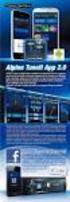 HDR 2 Οδηγός Περιεχόμενα 3 Γνωριμία με τη συσκευή εγγραφής σκληρού δίσκου και το Beo4, 4 Μάθετε για τον τρόπο χρήσης της συσκευής εγγραφής σκληρού δίσκου με το τηλεχειριστήριο Beo4 και εμφάνισης των μενού
HDR 2 Οδηγός Περιεχόμενα 3 Γνωριμία με τη συσκευή εγγραφής σκληρού δίσκου και το Beo4, 4 Μάθετε για τον τρόπο χρήσης της συσκευής εγγραφής σκληρού δίσκου με το τηλεχειριστήριο Beo4 και εμφάνισης των μενού
Περιεχόμενα. Μενού, 44 Επισκόπηση των μενού στην οθόνη. Ευρετήριο, 51
 HDR 1 Οδηγός Περιεχόμενα 3 Γνωριμία με το HDR 1, 4 Μάθετε για τον τρόπο χρήσης της συσκευής εγγραφής σκληρού δίσκου με το τηλεχειριστήριο Beo4 και εμφάνισης των μενού στην οθόνη της τηλεόρασής σας. Καθημερινή
HDR 1 Οδηγός Περιεχόμενα 3 Γνωριμία με το HDR 1, 4 Μάθετε για τον τρόπο χρήσης της συσκευής εγγραφής σκληρού δίσκου με το τηλεχειριστήριο Beo4 και εμφάνισης των μενού στην οθόνη της τηλεόρασής σας. Καθημερινή
BeoSound 9000 Οδηγ ς
 BeoSound 9000 Οδηγός BeoVision Avant Guide BeoVision Avant Reference book Περιεχόµενα του Οδηγού 3 Υπάρχουν δύο οδηγοί στη διάθεση σας, για να γνωρίσετε τη δική σας συσκευή Bang & Olufsen. Ο οδηγός Το
BeoSound 9000 Οδηγός BeoVision Avant Guide BeoVision Avant Reference book Περιεχόµενα του Οδηγού 3 Υπάρχουν δύο οδηγοί στη διάθεση σας, για να γνωρίσετε τη δική σας συσκευή Bang & Olufsen. Ο οδηγός Το
Περιεχόμενα. Χρήση του τηλεχειριστηρίου σας Beo4, 3. Τα πλήκτρα του Beo4 με λεπτομέρειες, 4 Καθημερινή και προηγμένη λειτουργία με τα πλήκτρα του Beo4
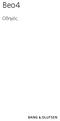 Beo4 Οδηγός Περιεχόμενα Χρήση του τηλεχειριστηρίου σας Beo4, 3 Τα πλήκτρα του Beo4 με λεπτομέρειες, 4 Καθημερινή και προηγμένη λειτουργία με τα πλήκτρα του Beo4 Εξατομίκευση του Beo4, 5 Προσθήκη ενός πρόσθετου
Beo4 Οδηγός Περιεχόμενα Χρήση του τηλεχειριστηρίου σας Beo4, 3 Τα πλήκτρα του Beo4 με λεπτομέρειες, 4 Καθημερινή και προηγμένη λειτουργία με τα πλήκτρα του Beo4 Εξατομίκευση του Beo4, 5 Προσθήκη ενός πρόσθετου
Η Εγκατάσταση της Μονάδας AVerMedia και του Δέκτη TV στο Windows Media Center
 Εγχειρίδιο Χρήστη Η Εγκατάσταση της Μονάδας AVerMedia και του Δέκτη TV στο Windows Media Center Ελληνική ΑΠΟΠΟΙΗΣΗ ΕΥΘΥΝΩΝ Όλες οι οθόνες σε αυτήν την τεκμηρίωση αποτελούν εικόνες παραδείγματα. Οι εικόνες
Εγχειρίδιο Χρήστη Η Εγκατάσταση της Μονάδας AVerMedia και του Δέκτη TV στο Windows Media Center Ελληνική ΑΠΟΠΟΙΗΣΗ ΕΥΘΥΝΩΝ Όλες οι οθόνες σε αυτήν την τεκμηρίωση αποτελούν εικόνες παραδείγματα. Οι εικόνες
BeoVision Avant Οδηγ ς
 BeoVision Avant Οδηγός BeoVision Avant Guide BeoVision Avant Reference book Περιεχόµενα του Οδηγού 3 Υπάρχουν δύο οδηγοί στη διάθεση σας, για να γνωρίσετε τη δική σας συσκευή Bang & Olufsen. Ο οδηγός
BeoVision Avant Οδηγός BeoVision Avant Guide BeoVision Avant Reference book Περιεχόµενα του Οδηγού 3 Υπάρχουν δύο οδηγοί στη διάθεση σας, για να γνωρίσετε τη δική σας συσκευή Bang & Olufsen. Ο οδηγός
Περιεχόμενα. Χρήση του τηλεχειριστηρίου σας Beo4, 4. Τα πλήκτρα του Beo4 με λεπτομέρειες, 6 Καθημερινή και προηγμένη λειτουργία με τα πλήκτρα του Beo4
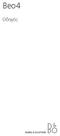 Beo4 Οδηγός Περιεχόμενα 3 Χρήση του τηλεχειριστηρίου σας Beo4, 4 Τα πλήκτρα του Beo4 με λεπτομέρειες, 6 Καθημερινή και προηγμένη λειτουργία με τα πλήκτρα του Beo4 Εξατομίκευση του Beo4, 9 Ρύθμιση του
Beo4 Οδηγός Περιεχόμενα 3 Χρήση του τηλεχειριστηρίου σας Beo4, 4 Τα πλήκτρα του Beo4 με λεπτομέρειες, 6 Καθημερινή και προηγμένη λειτουργία με τα πλήκτρα του Beo4 Εξατομίκευση του Beo4, 9 Ρύθμιση του
Ο ΗΓΙΕΣ ΛΕΙΤΟΥΡΓΙΑΣ. Τοποθέτηση και αντικατάσταση των µπαταριών. Γενικές πληροφορίες. Περιγραφή λειτουργίας. ruwido s_4 τηλεχειριστήριο γενικής χρήσης
 Ο ΗΓΙΕΣ ΛΕΙΤΟΥΡΓΙΑΣ ruwido s_4 τηλεχειριστήριο γενικής χρήσης Σας συγχαίρουµε για την αγορά ενός RUWIDO τηλεχειριστηρίου γενικής χρήσης. Το νέο σας τηλεχειριστήριο αντικαθιστά το πρωτότυπο τηλεχειριστήριο
Ο ΗΓΙΕΣ ΛΕΙΤΟΥΡΓΙΑΣ ruwido s_4 τηλεχειριστήριο γενικής χρήσης Σας συγχαίρουµε για την αγορά ενός RUWIDO τηλεχειριστηρίου γενικής χρήσης. Το νέο σας τηλεχειριστήριο αντικαθιστά το πρωτότυπο τηλεχειριστήριο
Επεξήγηση των συμβόλων που χρησιμοποιούνται στον Οδηγό και το Βιβλίο Αναφοράς. Πλήκτρα στο τηλεχειριστήριο Beo4. Ένδειξη στο τηλεχειριστήριο Beo4
 BeoVision 8 Οδηγός Ο Οδηγός και το Βιβλίο Αναφοράς Αυτός ο Οδηγός περιέχει πληροφορίες σχετικά με την καθημερινή χρήση της συσκευής σας Bang & Olufsen. Το Βιβλίο Αναφοράς περιέχει πληροφορίες σχετικά με
BeoVision 8 Οδηγός Ο Οδηγός και το Βιβλίο Αναφοράς Αυτός ο Οδηγός περιέχει πληροφορίες σχετικά με την καθημερινή χρήση της συσκευής σας Bang & Olufsen. Το Βιβλίο Αναφοράς περιέχει πληροφορίες σχετικά με
TOPFIELD TF-110 Οδηγίες Χρήσης
 TOPFIELD TF-110 Οδηγίες Χρήσης High Definition Επίγειος Ψηφιακός Δέκτης USB PVR Ready Εργοστασιακός Κωδικός: 2010 ΟΔΗΓΙΕΣ ΑΣΦΑΛΕΙΑΣ Για να αποφύγετε κίνδυνο ηλεκτροπληξίας μην ανοίγετε το καπάκι του δέκτη.
TOPFIELD TF-110 Οδηγίες Χρήσης High Definition Επίγειος Ψηφιακός Δέκτης USB PVR Ready Εργοστασιακός Κωδικός: 2010 ΟΔΗΓΙΕΣ ΑΣΦΑΛΕΙΑΣ Για να αποφύγετε κίνδυνο ηλεκτροπληξίας μην ανοίγετε το καπάκι του δέκτη.
BeoVision 8. Νέο λογισμικό Συμπλήρωμα
 BeoVision 8 Νέο λογισμικό Συμπλήρωμα Μενού στην οθόνη Η τηλεόρασή σας έχει εφοδιαστεί με νέο λογισμικό και πιθανώς με νέο υλικό εξοπλισμό. Σαν αποτέλεσμα υπάρχουν νέες λειτουργίες και χαρακτηριστικά που
BeoVision 8 Νέο λογισμικό Συμπλήρωμα Μενού στην οθόνη Η τηλεόρασή σας έχει εφοδιαστεί με νέο λογισμικό και πιθανώς με νέο υλικό εξοπλισμό. Σαν αποτέλεσμα υπάρχουν νέες λειτουργίες και χαρακτηριστικά που
ΕΓΧΕΙΡΙΔΙΟ ΛΕΙΤΟΥΡΓΙΑΣ ΕΤ4000
 ΕΓΧΕΙΡΙΔΙΟ ΛΕΙΤΟΥΡΓΙΑΣ ΕΤ4000 ΟΔΗΓΙΕΣ ΑΣΦΑΛΕΙΑΣ Μετά το πέρας της ζωής τους, ο δέκτης θα πρέπει να ανακυκλωθεί σύμφωνα με τις προδιαγραφές που ισχύουν στην Ε.Ε. και όχι μαζί με τα κοινά οικιακά απορρίμματα.
ΕΓΧΕΙΡΙΔΙΟ ΛΕΙΤΟΥΡΓΙΑΣ ΕΤ4000 ΟΔΗΓΙΕΣ ΑΣΦΑΛΕΙΑΣ Μετά το πέρας της ζωής τους, ο δέκτης θα πρέπει να ανακυκλωθεί σύμφωνα με τις προδιαγραφές που ισχύουν στην Ε.Ε. και όχι μαζί με τα κοινά οικιακά απορρίμματα.
Μια κινητή αίθουσα συναυλιών
 BeoSound 1 Οδηγός Μια κινητή αίθουσα συναυλιών 3 Τοποθετήστε το BeoSound 1 όπου θέλετε. Ο συμπαγής σχεδιασμός του σας επιτρέπει να το μεταφέρετε παντού. Το BeoSound 1 σας προσφέρει μια εξαιρετική ηχητική
BeoSound 1 Οδηγός Μια κινητή αίθουσα συναυλιών 3 Τοποθετήστε το BeoSound 1 όπου θέλετε. Ο συμπαγής σχεδιασμός του σας επιτρέπει να το μεταφέρετε παντού. Το BeoSound 1 σας προσφέρει μια εξαιρετική ηχητική
BeoSound 3000 Οδηγ ς
 BeoSound 3000 Οδηγός BeoSound 3000 Guide BeoSound 3000 Reference book Περιεχόµενα του Οδηγού 3 Υπάρχουν δύο οδηγοί στη διάθεση σας, για να γνωρίσετε τη δική σας συσκευή Bang & Olufsen. Ο Οδηγός Το Βιβλίο
BeoSound 3000 Οδηγός BeoSound 3000 Guide BeoSound 3000 Reference book Περιεχόµενα του Οδηγού 3 Υπάρχουν δύο οδηγοί στη διάθεση σας, για να γνωρίσετε τη δική σας συσκευή Bang & Olufsen. Ο Οδηγός Το Βιβλίο
ΠΡΟΣΑΡΜΟΓΕΑ ΙΑΣ ΥΝ ΕΣΗΣ ΣΥΣΚΕΥ ΗΣ ΑΝΑΠΑΡΑΓΩΓΗΣ D. KS-PD500 Πριν χρησιμοποιήσετε αυτόν τον προσαρμογέα
 ΠΡΟΣΑΡΜΟΓΕΑ ΙΑΣ ΥΝ ΕΣΗΣ ΣΥΣΚΕΥ ΗΣ ΑΝΑΠΑΡΑΓΩΓΗΣ D. KS-PD500 Πριν χρησιμοποιήσετε αυτόν τον προσαρμογέα 1 Υποστηριζόμενοι δέκτες αυτοκινήτου της JVC Αυτός ο προσαρμογέας υποστηρίζει τους παρακάτω δέκτες
ΠΡΟΣΑΡΜΟΓΕΑ ΙΑΣ ΥΝ ΕΣΗΣ ΣΥΣΚΕΥ ΗΣ ΑΝΑΠΑΡΑΓΩΓΗΣ D. KS-PD500 Πριν χρησιμοποιήσετε αυτόν τον προσαρμογέα 1 Υποστηριζόμενοι δέκτες αυτοκινήτου της JVC Αυτός ο προσαρμογέας υποστηρίζει τους παρακάτω δέκτες
Ο ΗΓΙΕΣ ΛΕΙΤΟΥΡΓΙΑΣ. Τρόπος λειτουργίας TV και TV+STB. Τοποθέτηση και αντικατάσταση των µπαταριών. Γενικές πληροφορίες: Περιγραφή λειτουργίας
 Ο ΗΓΙΕΣ ΛΕΙΤΟΥΡΓΙΑΣ ruwido s_2 τηλεχειριστήριο γενικής χρήσης Σας συγχαίρουµε για την αγορά ενός RUWIDO τηλεχειριστηρίου γενικής χρήσης. Το νέο σας τηλεχειριστήριο αντικαθιστά το πρωτότυπο τηλεχειριστήριο
Ο ΗΓΙΕΣ ΛΕΙΤΟΥΡΓΙΑΣ ruwido s_2 τηλεχειριστήριο γενικής χρήσης Σας συγχαίρουµε για την αγορά ενός RUWIDO τηλεχειριστηρίου γενικής χρήσης. Το νέο σας τηλεχειριστήριο αντικαθιστά το πρωτότυπο τηλεχειριστήριο
ΨΗΦΙΑΚΟΣ ΕΚΤΗΣ DVB-T MPEG-4 ReDi 100
 ΨΗΦΙΑΚΟΣ ΕΚΤΗΣ DVB-T MPEG-4 ReDi 100 Σύντοµος οδηγός για να ξεκινήσετε αµέσως, να παρακολουθείτε ψηφιακή τηλεόραση Περιλαµβάνει: Σύνδεση µε την τηλεόραση, Εκκίνηση για πρώτη φορά & Αναζήτηση καναλιών,
ΨΗΦΙΑΚΟΣ ΕΚΤΗΣ DVB-T MPEG-4 ReDi 100 Σύντοµος οδηγός για να ξεκινήσετε αµέσως, να παρακολουθείτε ψηφιακή τηλεόραση Περιλαµβάνει: Σύνδεση µε την τηλεόραση, Εκκίνηση για πρώτη φορά & Αναζήτηση καναλιών,
Τηλεχειριστήριο μέσων HP (Μόνο σε επιλεγμένα μοντέλα) Οδηγός χρήσης
 Τηλεχειριστήριο μέσων HP (Μόνο σε επιλεγμένα μοντέλα) Οδηγός χρήσης Copyright 2008 Hewlett-Packard Development Company, L.P. Οι ονομασίες Windows και Windows Vista είναι εμπορικά σήματα ή σήματα κατατεθέντα
Τηλεχειριστήριο μέσων HP (Μόνο σε επιλεγμένα μοντέλα) Οδηγός χρήσης Copyright 2008 Hewlett-Packard Development Company, L.P. Οι ονομασίες Windows και Windows Vista είναι εμπορικά σήματα ή σήματα κατατεθέντα
Λεζάντα για τη χρήση της BeoVision 1. Παρακολούθηση τηλεόρασης
 BeoVision 1 Οδηγός Περιεχόµενα του Οδηγού 3 Τα παρακάτω είναι ένα ευρετήριο των περιεχοµένων του Βιβλίου Αναφοράς µε παραποµπές σε σελίδες: Πώς να ρυθµίσετε την BeoVision 1, 4 Σύνδεση των καλωδίων της
BeoVision 1 Οδηγός Περιεχόµενα του Οδηγού 3 Τα παρακάτω είναι ένα ευρετήριο των περιεχοµένων του Βιβλίου Αναφοράς µε παραποµπές σε σελίδες: Πώς να ρυθµίσετε την BeoVision 1, 4 Σύνδεση των καλωδίων της
Ο Οδηγός και το Βιβλίο Αναφοράς
 BeoVision 4 Οδηγός Η BeoVision 4 περιλαμβάνει τα προϊόντα τα οποία φαίνονται δίπλα. Τα μεμονωμένα εξαρτήματα αναφέρονται με τα αντίστοιχα ονόματά τους στον Οδηγό και το Βιβλίο Αναφοράς. Η πλήρης διάταξη
BeoVision 4 Οδηγός Η BeoVision 4 περιλαμβάνει τα προϊόντα τα οποία φαίνονται δίπλα. Τα μεμονωμένα εξαρτήματα αναφέρονται με τα αντίστοιχα ονόματά τους στον Οδηγό και το Βιβλίο Αναφοράς. Η πλήρης διάταξη
ΠΡΟΣΑΡΜΟΓΕΑΣ ΙΑΣΥΝ ΕΣΗΣ για το ipod KS-PD100 Πριν χρησιμοποιήσετε αυτόν τον προσαρμογέα
 ΠΡΟΣΑΡΜΟΓΕΑΣ ΙΑΣΥΝ ΕΣΗΣ για το ipod KS-PD100 Πριν χρησιμοποιήσετε αυτόν τον προσαρμογέα 1 Υποστηριζόμενοι δέκτες αυτοκινήτου της JVC Αυτός ο προσαρμογέας υποστηρίζει τους παρακάτω δέκτες αυτοκινήτου της
ΠΡΟΣΑΡΜΟΓΕΑΣ ΙΑΣΥΝ ΕΣΗΣ για το ipod KS-PD100 Πριν χρησιμοποιήσετε αυτόν τον προσαρμογέα 1 Υποστηριζόμενοι δέκτες αυτοκινήτου της JVC Αυτός ο προσαρμογέας υποστηρίζει τους παρακάτω δέκτες αυτοκινήτου της
WiFi V-Timer ΕΚΔΟΣΗ 2Η
 ΕΓΧΕΙΡΙΔΙΟ ΧΡΗΣΗΣ WiFi V-Timer ΕΚΔΟΣΗ 2Η 1 ΠΕΡΙΕΧΟΜΕΝΑ 1. ΓΝΩΡΙΜΙΑ ΜΕ ΤΟ WiFi V-Timer... 3 2. ΠΛΕΟΝΕΚΤΗΜΑΤΑ ΤΟΥ WiFi V-Timer... 4 3. ΤΟΠΙΚΟΣ ΧΕΙΡΙΣΜΟΣ ΤΟΥ WiFi V-Timer... 5 4. ΕΓΚΑΤΑΣΤΑΣΗ ΤΗΣ ΕΦΑΡΜΟΓΗΣ
ΕΓΧΕΙΡΙΔΙΟ ΧΡΗΣΗΣ WiFi V-Timer ΕΚΔΟΣΗ 2Η 1 ΠΕΡΙΕΧΟΜΕΝΑ 1. ΓΝΩΡΙΜΙΑ ΜΕ ΤΟ WiFi V-Timer... 3 2. ΠΛΕΟΝΕΚΤΗΜΑΤΑ ΤΟΥ WiFi V-Timer... 4 3. ΤΟΠΙΚΟΣ ΧΕΙΡΙΣΜΟΣ ΤΟΥ WiFi V-Timer... 5 4. ΕΓΚΑΤΑΣΤΑΣΗ ΤΗΣ ΕΦΑΡΜΟΓΗΣ
Η εισαγωγή σας στη χρήση της BeoCenter 1. Παρακολούθηση τηλεόρασης. Ρύθµιση της έντασης ήχου
 BeoCenter 1 Οδηγός Περιεχόµενα του Οδηγού 3 Τα παρακάτω είναι ένα ευρετήριο των περιεχοµένων του ξεχωριστού Βιβλίου Αναφοράς µε παραποµπές σε σελίδες: Πώς να ρυθµίσετε την BeoCenter 1, 4 Σύνδεση των καλωδίων
BeoCenter 1 Οδηγός Περιεχόµενα του Οδηγού 3 Τα παρακάτω είναι ένα ευρετήριο των περιεχοµένων του ξεχωριστού Βιβλίου Αναφοράς µε παραποµπές σε σελίδες: Πώς να ρυθµίσετε την BeoCenter 1, 4 Σύνδεση των καλωδίων
Ο ΗΓΙΕΣ ΛΕΙΤΟΥΡΓΙΑΣ. Τρόπος λειτουργίας TV και TV+STB. Τοποθέτηση και αντικατάσταση των µπαταριών. Γενικές πληροφορίες: Περιγραφή λειτουργίας
 Ο ΗΓΙΕΣ ΛΕΙΤΟΥΡΓΙΑΣ ruwido m_2 τηλεχειριστήριο γενικής χρήσης Σας συγχαίρουµε για την αγορά ενός RUWIDO τηλεχειριστηρίου γενικής χρήσης. Το νέο σας τηλεχειριστήριο αντικαθιστά το πρωτότυπο τηλεχειριστήριο
Ο ΗΓΙΕΣ ΛΕΙΤΟΥΡΓΙΑΣ ruwido m_2 τηλεχειριστήριο γενικής χρήσης Σας συγχαίρουµε για την αγορά ενός RUWIDO τηλεχειριστηρίου γενικής χρήσης. Το νέο σας τηλεχειριστήριο αντικαθιστά το πρωτότυπο τηλεχειριστήριο
Ο ΗΓΙΕΣ ΛΕΙΤΟΥΡΓΙΑΣ. Τοποθέτηση και αντικατάσταση των µπαταριών. Γενικές πληροφορίες. Περιγραφή λειτουργίας. ruwido m_4 τηλεχειριστήριο γενικής χρήσης
 Ο ΗΓΙΕΣ ΛΕΙΤΟΥΡΓΙΑΣ ruwido m_4 τηλεχειριστήριο γενικής χρήσης Σας συγχαίρουµε για την αγορά ενός RUWIDO τηλεχειριστηρίου γενικής χρήσης. Το νέο σας τηλεχειριστήριο αντικαθιστά το πρωτότυπο τηλεχειριστήριο
Ο ΗΓΙΕΣ ΛΕΙΤΟΥΡΓΙΑΣ ruwido m_4 τηλεχειριστήριο γενικής χρήσης Σας συγχαίρουµε για την αγορά ενός RUWIDO τηλεχειριστηρίου γενικής χρήσης. Το νέο σας τηλεχειριστήριο αντικαθιστά το πρωτότυπο τηλεχειριστήριο
Επεξήγηση των συμβόλων που χρησιμοποιούνται στον Οδηγό και το Βιβλίο Αναφοράς. Πλήκτρα στο τηλεχειριστήριο Beo4 TV LIST
 BeoVision 6 Οδηγός Ο Οδηγός και το Βιβλίο Αναφοράς Αυτός ο Οδηγός περιέχει πληροφορίες σχετικά με την καθημερινή χρήση της συσκευής σας Bang & Olufsen. Το Βιβλίο Αναφοράς περιέχει πληροφορίες για πιο προηγμένη
BeoVision 6 Οδηγός Ο Οδηγός και το Βιβλίο Αναφοράς Αυτός ο Οδηγός περιέχει πληροφορίες σχετικά με την καθημερινή χρήση της συσκευής σας Bang & Olufsen. Το Βιβλίο Αναφοράς περιέχει πληροφορίες για πιο προηγμένη
Ο ΗΓΙΕΣ ΛΕΙΤΟΥΡΓΙΑΣ. Τοποθέτηση και αντικατάσταση των µπαταριών. Γενικές πληροφορίες. Περιγραφή λειτουργίας. ruwido m_8 τηλεχειριστήριο γενικής χρήσης
 Ο ΗΓΙΕΣ ΛΕΙΤΟΥΡΓΙΑΣ ruwido m_8 τηλεχειριστήριο γενικής χρήσης Σας συγχαίρουµε για την αγορά ενός RUWIDO τηλεχειριστηρίου γενικής χρήσης. Το νέο σας τηλεχειριστήριο αντικαθιστά το πρωτότυπο τηλεχειριστήριο
Ο ΗΓΙΕΣ ΛΕΙΤΟΥΡΓΙΑΣ ruwido m_8 τηλεχειριστήριο γενικής χρήσης Σας συγχαίρουµε για την αγορά ενός RUWIDO τηλεχειριστηρίου γενικής χρήσης. Το νέο σας τηλεχειριστήριο αντικαθιστά το πρωτότυπο τηλεχειριστήριο
Εγχειρίδιο χρήσης. Πάντα δίπλα σας SRP6013. Απορίες; Ρωτήστε τη Philips
 Πάντα δίπλα σας Καταχωρήστε το προϊόν σας και λάβετε υποστήριξη από τη διεύθυνση www.philips.com/support Απορίες; Ρωτήστε τη Philips SRP6013 Εγχειρίδιο χρήσης Πίνακας περιεχομένων 1 Τηλεχειριστήριο γενικής
Πάντα δίπλα σας Καταχωρήστε το προϊόν σας και λάβετε υποστήριξη από τη διεύθυνση www.philips.com/support Απορίες; Ρωτήστε τη Philips SRP6013 Εγχειρίδιο χρήσης Πίνακας περιεχομένων 1 Τηλεχειριστήριο γενικής
Εγχειρίδιο χρήσης. Πάντα δίπλα σας SRP6011. Απορίες; Ρωτήστε τη Philips
 Πάντα δίπλα σας Καταχωρήστε το προϊόν σας και λάβετε υποστήριξη από τη διεύθυνση www.philips.com/support Απορίες; Ρωτήστε τη Philips SRP6011 Εγχειρίδιο χρήσης Πίνακας περιεχομένων 1 Τηλεχειριστήριο γενικής
Πάντα δίπλα σας Καταχωρήστε το προϊόν σας και λάβετε υποστήριξη από τη διεύθυνση www.philips.com/support Απορίες; Ρωτήστε τη Philips SRP6011 Εγχειρίδιο χρήσης Πίνακας περιεχομένων 1 Τηλεχειριστήριο γενικής
BeoSound 4. Συμπλήρωμα
 BeoSound 4 Συμπλήρωμα Σύστημα μενού Το παρόν συμπλήρωμα περιέχει διορθώσεις στον Οδηγό του BeoSound 4. Λόγω νέου λογισμικού, το μουσικό σας σύστημα έχει εξοπλιστεί με νέα χαρακτηριστικά. Το σύστημα μενού
BeoSound 4 Συμπλήρωμα Σύστημα μενού Το παρόν συμπλήρωμα περιέχει διορθώσεις στον Οδηγό του BeoSound 4. Λόγω νέου λογισμικού, το μουσικό σας σύστημα έχει εξοπλιστεί με νέα χαρακτηριστικά. Το σύστημα μενού
ILLUSION F1S FREE TO AIR
 ILLUSION F1S FREE TO AIR ΕΙΣΑΓΩΓΗ ΣΑΣ ΕΥΧΑΡΙΣΤΟΥΜΕ ΓΙΑ ΤΗΝ ΑΓΟΡΑ ΤΟΥ ΔΕΚΤΗ ΠΑΡΑΚΑΛΩ ΔΙΑΒΑΣΤΕ ΤΙΣ ΟΔΗΓΙΕΣ ΠΡΟΣΕΚΤΙΚΑ ΠΡΙΝ ΤΗΝ ΧΡΗΣΗ. ΚΡΑΤΗΣΤΕ ΤΟ ΦΥΛΛΑΔΙΟ ΓΙΑ ΜΕΛΛΟΝΤΙΚΗ ΧΡΗΣΗ ΤΟ ΦΥΛΛΑΔΙΟ ΕΙΝΑΙ ΟΔΗΓΟΣ ΓΙΑ
ILLUSION F1S FREE TO AIR ΕΙΣΑΓΩΓΗ ΣΑΣ ΕΥΧΑΡΙΣΤΟΥΜΕ ΓΙΑ ΤΗΝ ΑΓΟΡΑ ΤΟΥ ΔΕΚΤΗ ΠΑΡΑΚΑΛΩ ΔΙΑΒΑΣΤΕ ΤΙΣ ΟΔΗΓΙΕΣ ΠΡΟΣΕΚΤΙΚΑ ΠΡΙΝ ΤΗΝ ΧΡΗΣΗ. ΚΡΑΤΗΣΤΕ ΤΟ ΦΥΛΛΑΔΙΟ ΓΙΑ ΜΕΛΛΟΝΤΙΚΗ ΧΡΗΣΗ ΤΟ ΦΥΛΛΑΔΙΟ ΕΙΝΑΙ ΟΔΗΓΟΣ ΓΙΑ
Τηλεχειριστήριο HP Media (µόνο σε επιλεγµένα µοντέλα) Οδηγός χρήσης
 Τηλεχειριστήριο HP Media (µόνο σε επιλεγµένα µοντέλα) Οδηγός χρήσης Copyright 2008 Hewlett-Packard Development Company, L.P. Οι ονοµασίες Windows και Windows Vista είναι σήµατα κατατεθέντα της Microsoft
Τηλεχειριστήριο HP Media (µόνο σε επιλεγµένα µοντέλα) Οδηγός χρήσης Copyright 2008 Hewlett-Packard Development Company, L.P. Οι ονοµασίες Windows και Windows Vista είναι σήµατα κατατεθέντα της Microsoft
Εάν το subwoofer σιγήσει τον ήχο, η ενδεικτική λυχνία γίνεται πορτοκαλί.
 BeoLab 11 Οδηγός ΠΡΟΕΙΔΟΠΟΙΗΣΗ: Για να μειωθεί ο κίνδυνος πυρκαγιάς ή ηλεκτροπληξίας, μην εκθέτετε αυτή τη συσκευή σε βροχή ή υγρασία. Μην εκθέτετε αυτή τη συσκευή σε σταγόνες ή πιτσιλιές και βεβαιωθείτε
BeoLab 11 Οδηγός ΠΡΟΕΙΔΟΠΟΙΗΣΗ: Για να μειωθεί ο κίνδυνος πυρκαγιάς ή ηλεκτροπληξίας, μην εκθέτετε αυτή τη συσκευή σε βροχή ή υγρασία. Μην εκθέτετε αυτή τη συσκευή σε σταγόνες ή πιτσιλιές και βεβαιωθείτε
BeoVision MX 4200 Οδηγ ς
 BeoVision MX 4200 Οδηγός BeoVision Avant Guide Οι πληροφορίες στο CD-rom βρίσκονται και στις ιστοσελίδες της Bang & Olufsen µε διεύθυνση www.bang-olufsen.com ή µπορείτε να επικοινωνήσετε µε ένα κατάστηµα
BeoVision MX 4200 Οδηγός BeoVision Avant Guide Οι πληροφορίες στο CD-rom βρίσκονται και στις ιστοσελίδες της Bang & Olufsen µε διεύθυνση www.bang-olufsen.com ή µπορείτε να επικοινωνήσετε µε ένα κατάστηµα
Εγχειρίδιο της εφαρμογής αναπαραγωγής CD V2.6 i. Εγχειρίδιο της εφαρμογής αναπαραγωγής CD V2.6
 i της CD V2.6 ii Copyright 2002, 2003, 2004 Sun Microsystems Copyright 2009 Στέργιος Προσινικλής (steriosprosinikls@gmail.com) Δίνεται άδεια για αντιγραφή, διανομή και/ή τροποποίηση του εγγράφου υπό τους
i της CD V2.6 ii Copyright 2002, 2003, 2004 Sun Microsystems Copyright 2009 Στέργιος Προσινικλής (steriosprosinikls@gmail.com) Δίνεται άδεια για αντιγραφή, διανομή και/ή τροποποίηση του εγγράφου υπό τους
Ο Οδηγός και το Βιβλίο Αναφοράς περιέχουν ευρετήριο, το οποίο σας βοηθά να βρίσκετε συγκεκριµένα θέµατα, για τα οποία θέλετε να µάθετε περισσότερα.
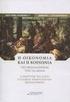 BeoSystem 1 Οδηγός BeoSound 3000 Guide BeoSound 3000 Reference book Ο Οδηγός και το Βιβλίο Αναφοράς Επεξήγηση των συµβόλων που χρησιµοποιούνται στον Οδηγό και το Βιβλίο Αναφοράς Πλήκτρα στο τηλεχειριστήριο
BeoSystem 1 Οδηγός BeoSound 3000 Guide BeoSound 3000 Reference book Ο Οδηγός και το Βιβλίο Αναφοράς Επεξήγηση των συµβόλων που χρησιµοποιούνται στον Οδηγό και το Βιβλίο Αναφοράς Πλήκτρα στο τηλεχειριστήριο
Αναπαραγωγή με αρχεία ήχου
 Αναπαραγωγή με αρχεία ήχου Ανοίγει η παρουσίαση και εμφανίζεται η διαφάνεια τίτλου, "Πειράματα με αρχεία ήχου". Άσκηση 1: Εισαγωγή ήχου για συνεχή αναπαραγωγή Βήμα 1: Εισαγωγή ήχου Στη διαφάνεια 1, με
Αναπαραγωγή με αρχεία ήχου Ανοίγει η παρουσίαση και εμφανίζεται η διαφάνεια τίτλου, "Πειράματα με αρχεία ήχου". Άσκηση 1: Εισαγωγή ήχου για συνεχή αναπαραγωγή Βήμα 1: Εισαγωγή ήχου Στη διαφάνεια 1, με
CAUTION RISK OF ELECTRIC SHOCK DO NOT OPEN
 BeoVision 8 Οδηγός CAUTION RISK OF ELECTRIC SHOCK DO NOT OPEN ΠΡΟΣΟΧΗ: Για να μειωθεί ο κίνδυνος ηλεκτροπληξίας, μην αφαιρείτε το κάλυμμα (ή το πίσω μέρος). Στο εσωτερικό, δεν περιέχονται εξαρτήματα τα
BeoVision 8 Οδηγός CAUTION RISK OF ELECTRIC SHOCK DO NOT OPEN ΠΡΟΣΟΧΗ: Για να μειωθεί ο κίνδυνος ηλεκτροπληξίας, μην αφαιρείτε το κάλυμμα (ή το πίσω μέρος). Στο εσωτερικό, δεν περιέχονται εξαρτήματα τα
Περιεχόμενα. Χρήση του τηλεχειριστηρίου σας Beo4, 3. Τα πλήκτρα του Beo4 με λεπτομέρειες, 4 Καθημερινή και προηγμένη λειτουργία με τα πλήκτρα του Beo4
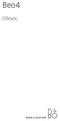 Beo4 Οδηγός Περιεχόμενα Χρήση του τηλεχειριστηρίου σας Beo4, 3 Τα πλήκτρα του Beo4 με λεπτομέρειες, 4 Καθημερινή και προηγμένη λειτουργία με τα πλήκτρα του Beo4 Εξατομίκευση του Beo4, 5 Προσθήκη ενός πρόσθετου
Beo4 Οδηγός Περιεχόμενα Χρήση του τηλεχειριστηρίου σας Beo4, 3 Τα πλήκτρα του Beo4 με λεπτομέρειες, 4 Καθημερινή και προηγμένη λειτουργία με τα πλήκτρα του Beo4 Εξατομίκευση του Beo4, 5 Προσθήκη ενός πρόσθετου
Profitstore.gr ΡΟΛΟΙ ΚΑΜΕΡΑ KJ402. Εισαγωγή: Περιγραφή Ψηφιακού Ρολογιού:
 Εισαγωγή: ΡΟΛΟΙ ΚΑΜΕΡΑ KJ402 Το ρολόι είναι ιδανικό για ασφάλεια και κρυφή παρακολούθηση. Μια κάμερα και ένας αναγνώστης καρτών Micro SD (η κάρτα Micro SD δεν περιλαμβάνεται) για εγγραφή είναι κρυμμένα
Εισαγωγή: ΡΟΛΟΙ ΚΑΜΕΡΑ KJ402 Το ρολόι είναι ιδανικό για ασφάλεια και κρυφή παρακολούθηση. Μια κάμερα και ένας αναγνώστης καρτών Micro SD (η κάρτα Micro SD δεν περιλαμβάνεται) για εγγραφή είναι κρυμμένα
Χρήση της αναπαραγωγής ipod
 Χρήση της αναπαραγωγής ipod Χρήση της αναπαραγωγής ipod Μόλις συνδέσετε ένα ipod, μπορείτε να εκτελέσετε αναπαραγωγή αρχείων μουσικής ή βίντεο ipod. Με τη χρήση του δέκτη, μπορείτε να εκτελέσετε λειτουργίες
Χρήση της αναπαραγωγής ipod Χρήση της αναπαραγωγής ipod Μόλις συνδέσετε ένα ipod, μπορείτε να εκτελέσετε αναπαραγωγή αρχείων μουσικής ή βίντεο ipod. Με τη χρήση του δέκτη, μπορείτε να εκτελέσετε λειτουργίες
Ο Οδηγός και το Βιβλίο Αναφοράς
 BeoVision 7 Οδηγός Ο Οδηγός και το Βιβλίο Αναφοράς ΣΗΜΑΝΤΙΚΟ! Όλες οι αναφορές στο χειρισμό του DVD ισχύουν μόνο εάν η τηλεόρασή σας διαθέτει DVD player. Αυτός ο Οδηγός περιέχει πληροφορίες σχετικά με
BeoVision 7 Οδηγός Ο Οδηγός και το Βιβλίο Αναφοράς ΣΗΜΑΝΤΙΚΟ! Όλες οι αναφορές στο χειρισμό του DVD ισχύουν μόνο εάν η τηλεόρασή σας διαθέτει DVD player. Αυτός ο Οδηγός περιέχει πληροφορίες σχετικά με
A box filled with epic moments
 A box filled with epic moments υπηρεσία τηλεόρασης www.epic.com.cy υπηρεσία τηλεόρασης Λειτουργίες με μια ματιά. Η Υπηρεσία Τηλεόρασης της epic σου δίνει τον απόλυτο έλεγχο της τηλεοπτικής σου εμπειρίας
A box filled with epic moments υπηρεσία τηλεόρασης www.epic.com.cy υπηρεσία τηλεόρασης Λειτουργίες με μια ματιά. Η Υπηρεσία Τηλεόρασης της epic σου δίνει τον απόλυτο έλεγχο της τηλεοπτικής σου εμπειρίας
BeoCenter Οδηγός
 BeoCenter 6 26 Οδηγός Ο Οδηγός και το Βιβλίο Αναφοράς Αυτός ο Οδηγός περιέχει πληροφορίες σχετικά με την καθημερινή χρήση της συσκευής σας Bang & Olufsen. Το Βιβλίο Αναφοράς περιέχει πληροφορίες σχετικά
BeoCenter 6 26 Οδηγός Ο Οδηγός και το Βιβλίο Αναφοράς Αυτός ο Οδηγός περιέχει πληροφορίες σχετικά με την καθημερινή χρήση της συσκευής σας Bang & Olufsen. Το Βιβλίο Αναφοράς περιέχει πληροφορίες σχετικά
BeoCenter Οδηγός _0604GRC UG BeoCenter 6-23.indd 1 05/04/06 14:20:28
 BeoCenter 6 23 Οδηγός 3507798_0604GRC UG BeoCenter 6-23.indd 1 05/04/06 14:20:28 Ο Οδηγός και το Βιβλίο Αναφοράς Αυτός ο Οδηγός περιέχει πληροφορίες σχετικά με την καθημερινή χρήση της συσκευής σας Bang
BeoCenter 6 23 Οδηγός 3507798_0604GRC UG BeoCenter 6-23.indd 1 05/04/06 14:20:28 Ο Οδηγός και το Βιβλίο Αναφοράς Αυτός ο Οδηγός περιέχει πληροφορίες σχετικά με την καθημερινή χρήση της συσκευής σας Bang
Εγχειρίδιο Χρήσης HyperMedia Center. Περιεχόμενα
 Εγχειρίδιο Χρήσης HyperMedia Center Περιεχόμενα V1.5 ΕΙΣΑΓΩΓΗ...2 ΈΛΕΓΧΟΣ ΑΝΑΠΑΡΑΓΩΓΗΣ...2 ΓΡΑΜΜΗ ΠΛΟΗΓΗΣΗΣ...3 ΤΗΛΕΟΡΑΣΗ (TV)...4 ΕΙΣΑΓΩΓΗ ΠΗΓΗΣ...4 ΛΙΣΤΑ ΚΑΝΑΛΙΩΝ...4 ΕΓΓΡΑΦΗ ΠΡΟΓΡΑΜΜΑΤΟΣ...5 SOURCE
Εγχειρίδιο Χρήσης HyperMedia Center Περιεχόμενα V1.5 ΕΙΣΑΓΩΓΗ...2 ΈΛΕΓΧΟΣ ΑΝΑΠΑΡΑΓΩΓΗΣ...2 ΓΡΑΜΜΗ ΠΛΟΗΓΗΣΗΣ...3 ΤΗΛΕΟΡΑΣΗ (TV)...4 ΕΙΣΑΓΩΓΗ ΠΗΓΗΣ...4 ΛΙΣΤΑ ΚΑΝΑΛΙΩΝ...4 ΕΓΓΡΑΦΗ ΠΡΟΓΡΑΜΜΑΤΟΣ...5 SOURCE
Ο ΗΓΙΕΣ ΧΡΗΣΗΣ ΕΠΙΛΟΓΕΑΣ ΣΗΜΑΤΩΝ AUDIO & VIDEO
 Ο ΗΓΙΕΣ ΧΡΗΣΗΣ ΕΠΙΛΟΓΕΑΣ ΣΗΜΑΤΩΝ AUDIO & VIDEO 2263 ΠΡΟΣΟΧΗ ΓΙΑ ΝΑ ΑΠΟΦΥΓΕΤΕ ΤΟΝ ΚΙΝ ΥΝΟ ΗΛΕΚΤΡΟΠΛΗΞΙΑΣ ΜΗΝ ΑΝΟΙΓΕΤΕ ΤΟ ΚΑΠΑΚΙ ΤΗΣ ΣΥΣΚΕΥΗΣ. ΣΤΟ ΕΣΩΤΕΡΙΚΟ ΤΗΣ ΕΝ ΥΠΑΡΧΟΥΝ ΕΞΑΡΤΗΜΑΤΑ ΠΟΥ ΜΠΟΡΕΙ ΝΑ ΕΠΙΣΚΕΥΑΣΤΟΥΝ
Ο ΗΓΙΕΣ ΧΡΗΣΗΣ ΕΠΙΛΟΓΕΑΣ ΣΗΜΑΤΩΝ AUDIO & VIDEO 2263 ΠΡΟΣΟΧΗ ΓΙΑ ΝΑ ΑΠΟΦΥΓΕΤΕ ΤΟΝ ΚΙΝ ΥΝΟ ΗΛΕΚΤΡΟΠΛΗΞΙΑΣ ΜΗΝ ΑΝΟΙΓΕΤΕ ΤΟ ΚΑΠΑΚΙ ΤΗΣ ΣΥΣΚΕΥΗΣ. ΣΤΟ ΕΣΩΤΕΡΙΚΟ ΤΗΣ ΕΝ ΥΠΑΡΧΟΥΝ ΕΞΑΡΤΗΜΑΤΑ ΠΟΥ ΜΠΟΡΕΙ ΝΑ ΕΠΙΣΚΕΥΑΣΤΟΥΝ
Ελληνικά. Εγχειρίδιο χρήσης του BT-02N
 Ελληνικά Εγχειρίδιο χρήσης του BT-02N 1 Ελληνικά Ευρετήριο 1. Επισκόπηση....3 2. Έναρξη χρήσης...5 3. Σύνδεση του κεφαλόφωνου Bluetooth.....6 4. Χρήση του κεφαλόφωνου Bluetooth... 9 5. Τεχνικές προδιαγραφές.
Ελληνικά Εγχειρίδιο χρήσης του BT-02N 1 Ελληνικά Ευρετήριο 1. Επισκόπηση....3 2. Έναρξη χρήσης...5 3. Σύνδεση του κεφαλόφωνου Bluetooth.....6 4. Χρήση του κεφαλόφωνου Bluetooth... 9 5. Τεχνικές προδιαγραφές.
Σημεία προσοχής Βεβαιωθείτε ότι η συσκευή είναι εγκατεστημένη, τοποθετημένη και συνδεδεμένη σύμφωνα µε τις οδηγίες αυτού του Οδηγού.
 BeoVision 9 Οδηγός Σημεία προσοχής Βεβαιωθείτε ότι η συσκευή είναι εγκατεστημένη, τοποθετημένη και συνδεδεμένη σύμφωνα µε τις οδηγίες αυτού του Οδηγού. Τοποθετείτε πάντοτε τη συσκευή σας σε σταθερή και
BeoVision 9 Οδηγός Σημεία προσοχής Βεβαιωθείτε ότι η συσκευή είναι εγκατεστημένη, τοποθετημένη και συνδεδεμένη σύμφωνα µε τις οδηγίες αυτού του Οδηγού. Τοποθετείτε πάντοτε τη συσκευή σας σε σταθερή και
Κάμερα καταγραφικό Ρολόι χειρός
 Κάμερα καταγραφικό Ρολόι χειρός Εγχειρίδιο χρήσης Σας ευχαριστούμε που επιλέξατε την κάμερα ρολόι χειρός της εταιρείας μας. Προκειμένου να εκμεταλλευτείτε στο μέγιστο τις λειτουργίες που σας προσφέρει
Κάμερα καταγραφικό Ρολόι χειρός Εγχειρίδιο χρήσης Σας ευχαριστούμε που επιλέξατε την κάμερα ρολόι χειρός της εταιρείας μας. Προκειμένου να εκμεταλλευτείτε στο μέγιστο τις λειτουργίες που σας προσφέρει
Ελληνικά. Κεφάλαιο 1 Εισαγωγή στο TVGo DVB-T02PRO
 Κεφάλαιο 1 Εισαγωγή στο TVGo DVB-T02PRO Ελληνικά 1.1 Εισαγωγή Το TVGo DVB-T02PRO μπορεί να μετατρέψει τον φορητό ή επιτραπέζιο υπολογιστή σας σε μία προσωπική ψηφιακή τηλεόραση και σας επιτρέπει να παρακολουθείτε
Κεφάλαιο 1 Εισαγωγή στο TVGo DVB-T02PRO Ελληνικά 1.1 Εισαγωγή Το TVGo DVB-T02PRO μπορεί να μετατρέψει τον φορητό ή επιτραπέζιο υπολογιστή σας σε μία προσωπική ψηφιακή τηλεόραση και σας επιτρέπει να παρακολουθείτε
Τεχνικό ενχειρίδιο προγραμματιζόμενου θερμοστατη AutoHeat
 Τεχνικό ενχειρίδιο προγραμματιζόμενου θερμοστατη AutoHeat Επτά τρόποι λειτουργίας: Άνεση, Νυχτερινή, Αντιπαγωτική, Fil-Pilote, Chrono, Χρονοδιακόπτης-2h, Stand-by. - Λειτουργία "Άνεσης": Ο θερμοστάτης
Τεχνικό ενχειρίδιο προγραμματιζόμενου θερμοστατη AutoHeat Επτά τρόποι λειτουργίας: Άνεση, Νυχτερινή, Αντιπαγωτική, Fil-Pilote, Chrono, Χρονοδιακόπτης-2h, Stand-by. - Λειτουργία "Άνεσης": Ο θερμοστάτης
CAUTION RISK OF ELECTRIC SHOCK DO NOT OPEN
 BeoVision 4 Οδηγός CAUTION RISK OF ELECTRIC SHOCK DO NOT OPEN ΠΡΟΣΟΧΗ: Για να μειωθεί ο κίνδυνος ηλεκτροπληξίας, μην αφαιρείτε το κάλυμμα (ή το πίσω μέρος). Στο εσωτερικό, δεν περιέχονται εξαρτήματα τα
BeoVision 4 Οδηγός CAUTION RISK OF ELECTRIC SHOCK DO NOT OPEN ΠΡΟΣΟΧΗ: Για να μειωθεί ο κίνδυνος ηλεκτροπληξίας, μην αφαιρείτε το κάλυμμα (ή το πίσω μέρος). Στο εσωτερικό, δεν περιέχονται εξαρτήματα τα
Beo4. Λεξιλόγιο πρόσθετων πλήκτρων
 Beo4 Λεξιλόγιο πρόσθετων πλήκτρων ΣΗΜΕΙΩΣΗ! Τα πλήκτρα που φέρουν αστερίσκο (*) ισχύουν μόνο σε παλαιότερες εκδόσεις του τηλεχειριστηρίου Beo4. A A.AUX (βοηθητική πηγή ήχου) Για την ενεργοποίηση οποιασδήποτε
Beo4 Λεξιλόγιο πρόσθετων πλήκτρων ΣΗΜΕΙΩΣΗ! Τα πλήκτρα που φέρουν αστερίσκο (*) ισχύουν μόνο σε παλαιότερες εκδόσεις του τηλεχειριστηρίου Beo4. A A.AUX (βοηθητική πηγή ήχου) Για την ενεργοποίηση οποιασδήποτε
Συσκευές κατάδειξης και πληκτρολόγιο Οδηγός χρήσης
 Συσκευές κατάδειξης και πληκτρολόγιο Οδηγός χρήσης Copyright 2009 Hewlett-Packard Development Company, L.P. Η ονοµασία Windows είναι σήµα κατατεθέν της Microsoft Corporation στις Ηνωµένες Πολιτείες. Οι
Συσκευές κατάδειξης και πληκτρολόγιο Οδηγός χρήσης Copyright 2009 Hewlett-Packard Development Company, L.P. Η ονοµασία Windows είναι σήµα κατατεθέν της Microsoft Corporation στις Ηνωµένες Πολιτείες. Οι
BeoVision 8. Βιβλίο Αναφοράς
 BeoVision 8 Βιβλίο Αναφοράς 3 Πίνακες περιεχόμενων στο Βιβλίο Αναφοράς Τα περιεχόμενα αυτού του Βιβλίου Αναφοράς χωρίζονται σε ενότητες. Κάθε ενότητα ξεκινά με το δικό της αναλυτικό πίνακα περιεχομένων
BeoVision 8 Βιβλίο Αναφοράς 3 Πίνακες περιεχόμενων στο Βιβλίο Αναφοράς Τα περιεχόμενα αυτού του Βιβλίου Αναφοράς χωρίζονται σε ενότητες. Κάθε ενότητα ξεκινά με το δικό της αναλυτικό πίνακα περιεχομένων
Ξεκινώντας NSZ-GS7. Network Media Player. Οι εικόνες επί της οθόνης, οι λειτουργίες και οι προδιαγραφές μπορεί να αλλάξουν χωρίς προειδοποίηση.
 Ξεκινώντας EL Network Media Player NSZ-GS7 Οι εικόνες επί της οθόνης, οι λειτουργίες και οι προδιαγραφές μπορεί να αλλάξουν χωρίς προειδοποίηση. Ξεκινώντας: ON/STANDBY Ενεργοποιεί ή απενεργοποιεί τη συσκευή
Ξεκινώντας EL Network Media Player NSZ-GS7 Οι εικόνες επί της οθόνης, οι λειτουργίες και οι προδιαγραφές μπορεί να αλλάξουν χωρίς προειδοποίηση. Ξεκινώντας: ON/STANDBY Ενεργοποιεί ή απενεργοποιεί τη συσκευή
Εγχειρίδιο χρήσης. Πάντα δίπλα σας SRP3014. Απορίες; Ρωτήστε τη Philips
 Πάντα δίπλα σας Καταχωρήστε το προϊόν σας και λάβετε υποστήριξη από τη διεύθυνση www.philips.com/support Απορίες; Ρωτήστε τη Philips SRP3014 Εγχειρίδιο χρήσης Πίνακας περιεχομένων 1 Τηλεχειριστήριο γενικής
Πάντα δίπλα σας Καταχωρήστε το προϊόν σας και λάβετε υποστήριξη από τη διεύθυνση www.philips.com/support Απορίες; Ρωτήστε τη Philips SRP3014 Εγχειρίδιο χρήσης Πίνακας περιεχομένων 1 Τηλεχειριστήριο γενικής
Tobii Dynavox Virtual Remote Εγχειρίδιο χρήστη
 Tobii Dynavox Virtual Remote Εγχειρίδιο χρήστη Εγχειρίδιο χρήσης Tobii Dynavox Virtual Remote Έκδοση 1.1 06/2017 Με την επιφύλαξη παντός δικαιώματος. Copyright Tobii AB (publ) Κανένα μέρος αυτού του εγγράφου
Tobii Dynavox Virtual Remote Εγχειρίδιο χρήστη Εγχειρίδιο χρήσης Tobii Dynavox Virtual Remote Έκδοση 1.1 06/2017 Με την επιφύλαξη παντός δικαιώματος. Copyright Tobii AB (publ) Κανένα μέρος αυτού του εγγράφου
Τηλεχειριστήριο (µόνο σε επιλεγµένα µοντέλα)
 Τηλεχειριστήριο (µόνο σε επιλεγµένα µοντέλα) Οδηγός χρήσης Copyright 2006 Hewlett-Packard Development Company, L.P. Οι επωνυµίες Microsoft και Windows είναι εµπορικά σήµατα κατατεθέντα της εταιρίας Microsoft
Τηλεχειριστήριο (µόνο σε επιλεγµένα µοντέλα) Οδηγός χρήσης Copyright 2006 Hewlett-Packard Development Company, L.P. Οι επωνυµίες Microsoft και Windows είναι εµπορικά σήµατα κατατεθέντα της εταιρίας Microsoft
Στερεοφωνικό μικρόφωνο STM10
 Οδηγός χρήστη Στερεοφωνικό μικρόφωνο STM10 Περιεχόμενα Βασικά στοιχεία...3 Επισκόπηση λειτουργίας...3 Επισκόπηση υλικού...3 Συναρμολόγηση...4 Χρήση του μικροφώνου σας...5 Ηχογράφηση...5 Ηχογράφηση για
Οδηγός χρήστη Στερεοφωνικό μικρόφωνο STM10 Περιεχόμενα Βασικά στοιχεία...3 Επισκόπηση λειτουργίας...3 Επισκόπηση υλικού...3 Συναρμολόγηση...4 Χρήση του μικροφώνου σας...5 Ηχογράφηση...5 Ηχογράφηση για
Ελέγξτε την ταινία σας
 Ελέγξτε την ταινία σας Σε αυτές τις ασκήσεις, θα κάνετε εισαγωγή μιας ταινίας και θα χρησιμοποιήσετε τις επιλογές που παρουσιάστηκαν στο μάθημα. Άσκηση 1: Εισαγωγή αρχείου ταινίας 1. Κάντε κλικ στη μικρογραφία
Ελέγξτε την ταινία σας Σε αυτές τις ασκήσεις, θα κάνετε εισαγωγή μιας ταινίας και θα χρησιμοποιήσετε τις επιλογές που παρουσιάστηκαν στο μάθημα. Άσκηση 1: Εισαγωγή αρχείου ταινίας 1. Κάντε κλικ στη μικρογραφία
Υποστήριξη. Σας ευχαριστούμε που επιλέξατε τα προϊόντα NETGEAR.
 Έναρξη χρήσης Υποστήριξη Σας ευχαριστούμε που επιλέξατε τα προϊόντα NETGEAR. Αφού εγκαταστήσετε τη συσκευή σας, εντοπίστε τον σειριακό αριθμό στην ετικέτα του προϊόντος και χρησιμοποιήστε τον για να δηλώσετε
Έναρξη χρήσης Υποστήριξη Σας ευχαριστούμε που επιλέξατε τα προϊόντα NETGEAR. Αφού εγκαταστήσετε τη συσκευή σας, εντοπίστε τον σειριακό αριθμό στην ετικέτα του προϊόντος και χρησιμοποιήστε τον για να δηλώσετε
Συσκευές κατάδειξης και πληκτρολόγιο Οδηγός χρήσης
 Συσκευές κατάδειξης και πληκτρολόγιο Οδηγός χρήσης Copyright 2008 Hewlett-Packard Development Company, L.P. Η ονομασία Windows είναι σήμα κατατεθέν της Microsoft Corporation στις Η.Π.Α. Οι πληροφορίες
Συσκευές κατάδειξης και πληκτρολόγιο Οδηγός χρήσης Copyright 2008 Hewlett-Packard Development Company, L.P. Η ονομασία Windows είναι σήμα κατατεθέν της Microsoft Corporation στις Η.Π.Α. Οι πληροφορίες
Συσκευές κατάδειξης και πληκτρολόγιο Οδηγός χρήσης
 Συσκευές κατάδειξης και πληκτρολόγιο Οδηγός χρήσης Copyright 2009 Hewlett-Packard Development Company, L.P. Η ονομασία Windows είναι σήμα κατατεθέν της Microsoft Corporation στις Η.Π.Α. Οι πληροφορίες
Συσκευές κατάδειξης και πληκτρολόγιο Οδηγός χρήσης Copyright 2009 Hewlett-Packard Development Company, L.P. Η ονομασία Windows είναι σήμα κατατεθέν της Microsoft Corporation στις Η.Π.Α. Οι πληροφορίες
Field Service Management ΕΓΧΕΙΡΙΔΙΟ ΧΡΗΣΗΣ
 Field Service Management ΕΓΧΕΙΡΙΔΙΟ ΧΡΗΣΗΣ 1 ΠΕΡΙΕΧΟΜΕΝΑ 1. ΑΝΑΛΥΣΗ ΜΕΝΟΥ ΕΦΑΡΜΟΓΗΣ... 4 2. ΕΠΕΞΗΓΗΣΗ ΚΕΝΤΡΙΚΟΥ ΜΕΝΟΥ ΚΑΡΤΕΛΑΣ... 5 3. ΔΗΜΙΟΥΡΓΙΑ ΠΕΛΑΤΗ... 6 4. ΑΝΑΖΗΤΗΣΗ ΠΕΛΑΤΗ... 6 5. ΕΠΕΞΕΡΓΑΣΙΑ/ΔΙΑΓΡΑΦΗ
Field Service Management ΕΓΧΕΙΡΙΔΙΟ ΧΡΗΣΗΣ 1 ΠΕΡΙΕΧΟΜΕΝΑ 1. ΑΝΑΛΥΣΗ ΜΕΝΟΥ ΕΦΑΡΜΟΓΗΣ... 4 2. ΕΠΕΞΗΓΗΣΗ ΚΕΝΤΡΙΚΟΥ ΜΕΝΟΥ ΚΑΡΤΕΛΑΣ... 5 3. ΔΗΜΙΟΥΡΓΙΑ ΠΕΛΑΤΗ... 6 4. ΑΝΑΖΗΤΗΣΗ ΠΕΛΑΤΗ... 6 5. ΕΠΕΞΕΡΓΑΣΙΑ/ΔΙΑΓΡΑΦΗ
DVR-422. DVR 422 ver 1.1 www.tele.gr
 Συσκευή καταγραφής εικόνας DVR-422 Οδηγίες χρήσης 1 Χειριστήρια και µέρη της συσκευής Ενδεικτικό φόρτισης Ενδεικτικό λειτουργίας Οθόνη Έναρξη λειτουργίας Ακροδέκτης τροφοδοσίας Κουµπί ΟΚ Κουµπί Μενού Μικρόφωνο
Συσκευή καταγραφής εικόνας DVR-422 Οδηγίες χρήσης 1 Χειριστήρια και µέρη της συσκευής Ενδεικτικό φόρτισης Ενδεικτικό λειτουργίας Οθόνη Έναρξη λειτουργίας Ακροδέκτης τροφοδοσίας Κουµπί ΟΚ Κουµπί Μενού Μικρόφωνο
Οδηγός Χρήσης. mtntv.com.cy
 Οδηγός Χρήσης mtntv.com.cy ΜΤΝ TV Λειτουργίες με μια Ματιά. Η MTN ΤV σου δίνει τον απόλυτο έλεγχο της τηλεοπτικής σου εμπειρίας αφού προσφέρει μοναδικές διαδραστικές υπηρεσίες όπως: Record (μέχρι και 20
Οδηγός Χρήσης mtntv.com.cy ΜΤΝ TV Λειτουργίες με μια Ματιά. Η MTN ΤV σου δίνει τον απόλυτο έλεγχο της τηλεοπτικής σου εμπειρίας αφού προσφέρει μοναδικές διαδραστικές υπηρεσίες όπως: Record (μέχρι και 20
ΟΔΗΓΙΕΣ ΧΡΗΣΗΣ "PROΩΘΗΣΗ" PROώθηση
 ΟΔΗΓΙΕΣ ΧΡΗΣΗΣ "PROΩΘΗΣΗ" PROώθηση Περιεχόμενα Εγκατάσταση ΠΕΡΙΕΧΟΜΕΝΑ ΣΥΣΚΕΥΑΣΙΑΣ... 3 ΣΥΝΔΕΣΗ ΕΞΟΠΛΙΣΜΟΥ... 3 ΡΥΘΜΙΣΗ Wi-Fi... 4 ΕΙΣΟΔΟΣ ΧΡΗΣΤΗ... 6 ΠΡΟΣΘΗΚΗ ΝΕΑΣ ΣΥΣΚΕΥΗΣ... 6 ΚΑΤΑΣΤΑΣΗ ΣΥΣΚΕΥΗΣ...
ΟΔΗΓΙΕΣ ΧΡΗΣΗΣ "PROΩΘΗΣΗ" PROώθηση Περιεχόμενα Εγκατάσταση ΠΕΡΙΕΧΟΜΕΝΑ ΣΥΣΚΕΥΑΣΙΑΣ... 3 ΣΥΝΔΕΣΗ ΕΞΟΠΛΙΣΜΟΥ... 3 ΡΥΘΜΙΣΗ Wi-Fi... 4 ΕΙΣΟΔΟΣ ΧΡΗΣΤΗ... 6 ΠΡΟΣΘΗΚΗ ΝΕΑΣ ΣΥΣΚΕΥΗΣ... 6 ΚΑΤΑΣΤΑΣΗ ΣΥΣΚΕΥΗΣ...
HDD Password Tool. Εγχειρίδιο χρήσης. Ελληνικά
 HDD Password Tool Εγχειρίδιο χρήσης Ελληνικά 1 Πίνακας περιεχομένων Κεφάλαιο 1: Εισαγωγή... 3 Εμπορικά σήματα... 4 Κεφάλαιο 2: Απαιτούμενο λειτουργικό σύστημα... 5 - HDD Password Tool για Windows... 5
HDD Password Tool Εγχειρίδιο χρήσης Ελληνικά 1 Πίνακας περιεχομένων Κεφάλαιο 1: Εισαγωγή... 3 Εμπορικά σήματα... 4 Κεφάλαιο 2: Απαιτούμενο λειτουργικό σύστημα... 5 - HDD Password Tool για Windows... 5
Συσκευές δείκτη και πληκτρολόγιο Οδηγός χρήσης
 Συσκευές δείκτη και πληκτρολόγιο Οδηγός χρήσης Copyright 2008 Hewlett-Packard Development Company, L.P. Η ονομασία Windows είναι εμπορικό σήμα κατατεθέν της Microsoft Corporation. Οι πληροφορίες στο παρόν
Συσκευές δείκτη και πληκτρολόγιο Οδηγός χρήσης Copyright 2008 Hewlett-Packard Development Company, L.P. Η ονομασία Windows είναι εμπορικό σήμα κατατεθέν της Microsoft Corporation. Οι πληροφορίες στο παρόν
BeoLink Wireless 1. Οδηγός
 BeoLink Wireless 1 Οδηγός CAUTION RISK OF ELECTRIC SHOCK DO NOT OPEN ΠΡΟΣΟΧΗ: Για να μειωθεί ο κίνδυνος ηλεκτροπληξίας, μην αφαιρείτε το κάλυμμα (ή το πίσω μέρος). Στο εσωτερικό, δεν περιέχονται εξαρτήματα
BeoLink Wireless 1 Οδηγός CAUTION RISK OF ELECTRIC SHOCK DO NOT OPEN ΠΡΟΣΟΧΗ: Για να μειωθεί ο κίνδυνος ηλεκτροπληξίας, μην αφαιρείτε το κάλυμμα (ή το πίσω μέρος). Στο εσωτερικό, δεν περιέχονται εξαρτήματα
Τηλεχειριστήριο HP Mobile (Μόνο σε επιλεγμένα μοντέλα) Οδηγός χρήσης
 Τηλεχειριστήριο HP Mobile (Μόνο σε επιλεγμένα μοντέλα) Οδηγός χρήσης Copyright 2008 Hewlett-Packard Development Company, L.P. Οι ονομασίες Windows και Windows Vista είναι εμπορικά σήματα ή σήματα κατατεθέντα
Τηλεχειριστήριο HP Mobile (Μόνο σε επιλεγμένα μοντέλα) Οδηγός χρήσης Copyright 2008 Hewlett-Packard Development Company, L.P. Οι ονομασίες Windows και Windows Vista είναι εμπορικά σήματα ή σήματα κατατεθέντα
BeoVision 7. Συμπλήρωμα
 BeoVision 7 Συμπλήρωμα Μενού στην οθόνη Το παρόν συμπλήρωμα περιέχει διορθώσεις στον Οδηγό και το Βιβλίο Αναφοράς. Οι βασικές διορθώσεις αναφέρονται στα μενού στην οθόνη, στο μενού CONNECTIONS και στους
BeoVision 7 Συμπλήρωμα Μενού στην οθόνη Το παρόν συμπλήρωμα περιέχει διορθώσεις στον Οδηγό και το Βιβλίο Αναφοράς. Οι βασικές διορθώσεις αναφέρονται στα μενού στην οθόνη, στο μενού CONNECTIONS και στους
Περιεχόμενα. Βασικές λειτουργίες. Τηλεχειριστήριο. Μπάρα Πληροφοριών. Edivision. Λοιπές Λειτουργίες
 Εγχειρίδιο Χρήσης Περιεχόμενα Τηλεχειριστήριο Βασικές λειτουργίες Μπάρα Πληροφοριών Edivision Λοιπές Λειτουργίες Πως θα μεταβείτε στη λίστα προγραμμάτων Πως θα ρυθμίσετε τη λειτουργία Sleep Timer (Χρονοδιακόπτης
Εγχειρίδιο Χρήσης Περιεχόμενα Τηλεχειριστήριο Βασικές λειτουργίες Μπάρα Πληροφοριών Edivision Λοιπές Λειτουργίες Πως θα μεταβείτε στη λίστα προγραμμάτων Πως θα ρυθμίσετε τη λειτουργία Sleep Timer (Χρονοδιακόπτης
Εγχειρίδιο Χρήσης V3.0
 ΕΦΑΡΜΟΓΗ ΔΙΑΧΕΙΡΙΣΗΣ ΠΕΡΙΕΧΟΜΕΝΟΥ Εγχειρίδιο Χρήσης V3.0 Πίνακας Περιεχομένων: 1. Σύνδεση με την συσκευή 3 1.1 Σύνδεση μέσω Wi-Fi Direct.... 3 1.2 Ενσύρματη σύνδεση (LAN) 3 1.3 Ασύρματη σύνδεση (WiFi).
ΕΦΑΡΜΟΓΗ ΔΙΑΧΕΙΡΙΣΗΣ ΠΕΡΙΕΧΟΜΕΝΟΥ Εγχειρίδιο Χρήσης V3.0 Πίνακας Περιεχομένων: 1. Σύνδεση με την συσκευή 3 1.1 Σύνδεση μέσω Wi-Fi Direct.... 3 1.2 Ενσύρματη σύνδεση (LAN) 3 1.3 Ασύρματη σύνδεση (WiFi).
MEGA STICK 527 Lite ΣΥΝΟΨΗ
 MEGA STICK 527 Lite ΣΥΝΟΨΗ 1. Καπάκι Μπαταρίας 2. Διακόπτης Κλειδώματος 3. Καπάκι Συνδετήρα USB 4. Συνδετήρας USB 5. Άναμμα/Σβήσιμο και Αναπαραγωγή/Παύση (Play/Pause) 6. Ένταση φωνής 7. MENU 8. Fn A->B
MEGA STICK 527 Lite ΣΥΝΟΨΗ 1. Καπάκι Μπαταρίας 2. Διακόπτης Κλειδώματος 3. Καπάκι Συνδετήρα USB 4. Συνδετήρας USB 5. Άναμμα/Σβήσιμο και Αναπαραγωγή/Παύση (Play/Pause) 6. Ένταση φωνής 7. MENU 8. Fn A->B
Εγχειρίδιο εγκατάστασης Turbo-X Digital TV Tuner
 Εγχειρίδιο εγκατάστασης Turbo-X Digital TV Tuner Περιεχόμενα V1.1 Κεφάλαιο 1 : Εγκατάσταση hardware Turbo-X Digital TV Tuner... 1 1.1 Περιεχόμενα συσκευασίας... 1 1.2 Απαιτήσεις συστήματος... 1 1.3 Εγκατάσταση
Εγχειρίδιο εγκατάστασης Turbo-X Digital TV Tuner Περιεχόμενα V1.1 Κεφάλαιο 1 : Εγκατάσταση hardware Turbo-X Digital TV Tuner... 1 1.1 Περιεχόμενα συσκευασίας... 1 1.2 Απαιτήσεις συστήματος... 1 1.3 Εγκατάσταση
Άναμμα/Σβήσιμο 1. Τοποθετήστε το διακόπτη λειτουργίας στη θέση Power για να το ανοίξετε. 2. Για να κλείσετε το MEGA STICK 528, τοποθετήστε το διακόπτη
 Λεπτομερείς οδηγίες χρήσης παρέχονται στον οδηγό χρήστη (user s guide) που περιλαμβάνεται στο CD που συνοδεύει το πακέτο. Για περισσότερες πληροφορίες σχετικά με την αναβάθμιση του υλικολογισμικού, παρακαλούμε
Λεπτομερείς οδηγίες χρήσης παρέχονται στον οδηγό χρήστη (user s guide) που περιλαμβάνεται στο CD που συνοδεύει το πακέτο. Για περισσότερες πληροφορίες σχετικά με την αναβάθμιση του υλικολογισμικού, παρακαλούμε
Ενημερώσεις λογισμικού Οδηγός χρήσης
 Ενημερώσεις λογισμικού Οδηγός χρήσης Copyright 2008 Hewlett-Packard Development Company, L.P. Η ονομασία Windows είναι σήμα κατατεθέν της εταιρείας Microsoft Corporation στις Η.Π.Α. Οι πληροφορίες στο
Ενημερώσεις λογισμικού Οδηγός χρήσης Copyright 2008 Hewlett-Packard Development Company, L.P. Η ονομασία Windows είναι σήμα κατατεθέν της εταιρείας Microsoft Corporation στις Η.Π.Α. Οι πληροφορίες στο
Συσκευές κατάδειξης και πληκτρολόγιο Οδηγός χρήσης
 Συσκευές κατάδειξης και πληκτρολόγιο Οδηγός χρήσης Copyright 2008 Hewlett-Packard Development Company, L.P. Η ονομασία Windows είναι εμπορικό σήμα κατατεθέν της Microsoft Corporation. Οι πληροφορίες στο
Συσκευές κατάδειξης και πληκτρολόγιο Οδηγός χρήσης Copyright 2008 Hewlett-Packard Development Company, L.P. Η ονομασία Windows είναι εμπορικό σήμα κατατεθέν της Microsoft Corporation. Οι πληροφορίες στο
BeoLab 12. BeoLab 12 1
 BeoLab 12 BeoLab 12 1 ΠΡΟΕΙΔΟΠΟΙΗΣΗ: Μην εκθέτετε αυτή τη συσκευή σε σταγόνες ή πιτσιλιές και βεβαιωθείτε ότι δεν τοποθετείτε αντικείμενα με υγρά, όπως ανθοδοχεία, πάνω στη συσκευή. Το προϊόν απενεργοποιείται
BeoLab 12 BeoLab 12 1 ΠΡΟΕΙΔΟΠΟΙΗΣΗ: Μην εκθέτετε αυτή τη συσκευή σε σταγόνες ή πιτσιλιές και βεβαιωθείτε ότι δεν τοποθετείτε αντικείμενα με υγρά, όπως ανθοδοχεία, πάνω στη συσκευή. Το προϊόν απενεργοποιείται
Εγχειρίδιο Χρήσης Κ Λ Ι Μ Α Τ Ι Σ Τ Ι Κ Α Σ Υ Σ Τ Η Μ Α Τ Α. Τηλεχειριστήριο L2VI-09 / L2VO-09 L2VI-12 / L2VO-12.
 Α Τ Α Κ Λ Ι Μ Α Τ Ι Σ Τ Ι Κ Α Μοντέλα: L2VI-09 / L2VO-09 L2VI-12 / L2VO-12 Σ Υ Σ Τ Η Μ Τηλεχειριστήριο Εγχειρίδιο Χρήσης Σας ευχαριστούμε που επιλέξατε τη μονάδα κλιματισμού της INVENTOR. Για τη σωστή
Α Τ Α Κ Λ Ι Μ Α Τ Ι Σ Τ Ι Κ Α Μοντέλα: L2VI-09 / L2VO-09 L2VI-12 / L2VO-12 Σ Υ Σ Τ Η Μ Τηλεχειριστήριο Εγχειρίδιο Χρήσης Σας ευχαριστούμε που επιλέξατε τη μονάδα κλιματισμού της INVENTOR. Για τη σωστή
ήχου υψηλής ποιότητας)
 Ο ΗΓΙΕΣ ΧΡΗΣΗΣ 1. Μικρόφωνο 2. Οθόνη LCD 3. κουµπί REPEAT / φακέλων, λειτουργία επανάληψης, η επιλογή φακέλους 4. Back3Tasto, κοµµάτι-παράλειψη προηγούµενης εγγραφής / Rewind Next4 κουµπί, κοµµάτι-παράλειψη
Ο ΗΓΙΕΣ ΧΡΗΣΗΣ 1. Μικρόφωνο 2. Οθόνη LCD 3. κουµπί REPEAT / φακέλων, λειτουργία επανάληψης, η επιλογή φακέλους 4. Back3Tasto, κοµµάτι-παράλειψη προηγούµενης εγγραφής / Rewind Next4 κουµπί, κοµµάτι-παράλειψη
Copyright 2017 HP Development Company, L.P.
 Οδηγός χρήσης Copyright 2017 HP Development Company, L.P. Οι πληροφορίες στο παρόν έγγραφο μπορεί να αλλάξουν χωρίς προειδοποίηση. Οι μοναδικές εγγυήσεις για τα προϊόντα και τις υπηρεσίες της HP είναι
Οδηγός χρήσης Copyright 2017 HP Development Company, L.P. Οι πληροφορίες στο παρόν έγγραφο μπορεί να αλλάξουν χωρίς προειδοποίηση. Οι μοναδικές εγγυήσεις για τα προϊόντα και τις υπηρεσίες της HP είναι
Σύνδεση για το σήµα εισόδου βίντεο. Σύνδεση για το σήµα εισόδου S-VIDEO. Μετακινηθείτε προς τα κάτω ανά µενού και ανά κανάλι.
 Πληροφορίες προϊόντος Συνδέσεις Σύνδεση VGA IN PC AUDIO IN VGA OUT STEREO OUT TV OUT ANTENNA DC-IN AUDIO-L IN AUDIO-R IN VIDEO IN S-VIDEO IN Πίνακας ελέγχου CH+/UP CH-/DOWN VOL- VOL+/ENTER MENU/ESC FINE
Πληροφορίες προϊόντος Συνδέσεις Σύνδεση VGA IN PC AUDIO IN VGA OUT STEREO OUT TV OUT ANTENNA DC-IN AUDIO-L IN AUDIO-R IN VIDEO IN S-VIDEO IN Πίνακας ελέγχου CH+/UP CH-/DOWN VOL- VOL+/ENTER MENU/ESC FINE
ΟΔΗΓΌΣ ΓΡΉΓΟΡΗΣ ΕΚΚΊΝΗΣΗΣ
 ΟΔΗΓΌΣ ΓΡΉΓΟΡΗΣ ΕΚΚΊΝΗΣΗΣ KA-PT04 ΟΔΗΓΌΣ ΓΡΉΓΟΡΗΣ ΕΚΚΊΝΗΣΗΣ ΣΑΣ ΕΥΧΑΡΙΣΤΟΎΜΕ ΠΟΥ ΕΠΙΛΈΞΑΤΕ ΑΥΤΌ ΤΟ ΠΡΟΪΌΝ, ΔΙΑΒΆΣΤΕ ΜΕ ΠΡΟΣΟΧΉ ΤΟ ΠΑΡΌΝ ΕΓΧΕΙΡΊΔΙΟ ΠΡΟΤΟΎ ΧΡΗΣΙΜΟΠΟΙΉΣΕΤΕ ΤΟ ΠΡΟΪΌΝ ΚΑΙ ΦΥΛΆΞΤΕ ΤΟ ΓΙΑ ΜΕΛΛΟΝΤΙΚΉ
ΟΔΗΓΌΣ ΓΡΉΓΟΡΗΣ ΕΚΚΊΝΗΣΗΣ KA-PT04 ΟΔΗΓΌΣ ΓΡΉΓΟΡΗΣ ΕΚΚΊΝΗΣΗΣ ΣΑΣ ΕΥΧΑΡΙΣΤΟΎΜΕ ΠΟΥ ΕΠΙΛΈΞΑΤΕ ΑΥΤΌ ΤΟ ΠΡΟΪΌΝ, ΔΙΑΒΆΣΤΕ ΜΕ ΠΡΟΣΟΧΉ ΤΟ ΠΑΡΌΝ ΕΓΧΕΙΡΊΔΙΟ ΠΡΟΤΟΎ ΧΡΗΣΙΜΟΠΟΙΉΣΕΤΕ ΤΟ ΠΡΟΪΌΝ ΚΑΙ ΦΥΛΆΞΤΕ ΤΟ ΓΙΑ ΜΕΛΛΟΝΤΙΚΉ
ΟΔΗΓΌΣ ΓΡΉΓΟΡΗΣ ΕΚΚΊΝΗΣΗΣ
 ΟΔΗΓΌΣ ΓΡΉΓΟΡΗΣ ΕΚΚΊΝΗΣΗΣ KA-DM0 ΟΔΗΓΌΣ ΓΡΉΓΟΡΗΣ ΕΚΚΊΝΗΣΗΣ ΣΑΣ ΕΥΧΑΡΙΣΤΟΎΜΕ ΠΟΥ ΕΠΙΛΈΞΑΤΕ ΑΥΤΌ ΤΟ ΠΡΟΪΌΝ, ΔΙΑΒΆΣΤΕ ΜΕ ΠΡΟΣΟΧΉ ΤΟ ΠΑΡΌΝ ΕΓΧΕΙΡΊΔΙΟ ΠΡΟΤΟΎ ΧΡΗΣΙΜΟΠΟΙΉΣΕΤΕ ΤΟ ΠΡΟΪΌΝ ΚΑΙ ΦΥΛΆΞΤΕ ΤΟ ΓΙΑ ΜΕΛΛΟΝΤΙΚΉ
ΟΔΗΓΌΣ ΓΡΉΓΟΡΗΣ ΕΚΚΊΝΗΣΗΣ KA-DM0 ΟΔΗΓΌΣ ΓΡΉΓΟΡΗΣ ΕΚΚΊΝΗΣΗΣ ΣΑΣ ΕΥΧΑΡΙΣΤΟΎΜΕ ΠΟΥ ΕΠΙΛΈΞΑΤΕ ΑΥΤΌ ΤΟ ΠΡΟΪΌΝ, ΔΙΑΒΆΣΤΕ ΜΕ ΠΡΟΣΟΧΉ ΤΟ ΠΑΡΌΝ ΕΓΧΕΙΡΊΔΙΟ ΠΡΟΤΟΎ ΧΡΗΣΙΜΟΠΟΙΉΣΕΤΕ ΤΟ ΠΡΟΪΌΝ ΚΑΙ ΦΥΛΆΞΤΕ ΤΟ ΓΙΑ ΜΕΛΛΟΝΤΙΚΉ
ΣΥΧΝΕΣ ΕΡΩΤΗΣΕΙΣ - ΑΠΑΝΤΗΣΕΙΣ
 ΔΥΝΑΤΟΤΗΤΑ: Αυτόματη Εγγραφή Σειρών Με χρήση αποκωδικοποιητή εγγραφής τύπου NovaBox+ (NovaBox HD PVR 865) ΣΥΧΝΕΣ ΕΡΩΤΗΣΕΙΣ - ΑΠΑΝΤΗΣΕΙΣ 1. Σε ποια κανάλια είναι διαθέσιμη η εφαρμογή Αυτόματης Εγγραφής
ΔΥΝΑΤΟΤΗΤΑ: Αυτόματη Εγγραφή Σειρών Με χρήση αποκωδικοποιητή εγγραφής τύπου NovaBox+ (NovaBox HD PVR 865) ΣΥΧΝΕΣ ΕΡΩΤΗΣΕΙΣ - ΑΠΑΝΤΗΣΕΙΣ 1. Σε ποια κανάλια είναι διαθέσιμη η εφαρμογή Αυτόματης Εγγραφής
ΟΔΗΓΟΣ ΓΡΗΓΟΡΗΣ ΕΝΑΡΞΗΣ
 ΟΔΗΓΟΣ ΓΡΗΓΟΡΗΣ ΕΝΑΡΞΗΣ ΟΔΗΓΟΣ ΓΡΗΓΟΡΗΣ ΕΝΑΡΞΗΣ Σημειώσεις και ειδοποιήσεις ΣΗΜΕΙΩΣΗ: Η ΣΗΜΕΙΩΣΗ υποδεικνύει σημαντικές πληροφορίες που σας βοηθούν να χρησιμοποιείτε καλύτερα τον υπολογιστή σας. ΠΡΟΣΟΧΗ:
ΟΔΗΓΟΣ ΓΡΗΓΟΡΗΣ ΕΝΑΡΞΗΣ ΟΔΗΓΟΣ ΓΡΗΓΟΡΗΣ ΕΝΑΡΞΗΣ Σημειώσεις και ειδοποιήσεις ΣΗΜΕΙΩΣΗ: Η ΣΗΜΕΙΩΣΗ υποδεικνύει σημαντικές πληροφορίες που σας βοηθούν να χρησιμοποιείτε καλύτερα τον υπολογιστή σας. ΠΡΟΣΟΧΗ:
Εγχειρίδιο χρήσης LivingColors Iris
 Εγχειρίδιο χρήσης LivingColors Iris Πρώτα βήματα με το φωτιστικό LivingColors LivingColors Αφαίρεση συσκευασίας και εγκατάσταση Όταν αφαιρείτε τη συσκευασία του φωτιστικού LivingColors, το φωτιστικό είναι
Εγχειρίδιο χρήσης LivingColors Iris Πρώτα βήματα με το φωτιστικό LivingColors LivingColors Αφαίρεση συσκευασίας και εγκατάσταση Όταν αφαιρείτε τη συσκευασία του φωτιστικού LivingColors, το φωτιστικό είναι
Πολυμέσα Οδηγός χρήσης
 Πολυμέσα Οδηγός χρήσης Copyright 2007 Hewlett-Packard Development Company, L.P. Η ονομασία Windows είναι εμπορικό σήμα κατατεθέν της εταιρείας Microsoft Corporation στις Η.Π.Α. Οι πληροφορίες στο παρόν
Πολυμέσα Οδηγός χρήσης Copyright 2007 Hewlett-Packard Development Company, L.P. Η ονομασία Windows είναι εμπορικό σήμα κατατεθέν της εταιρείας Microsoft Corporation στις Η.Π.Α. Οι πληροφορίες στο παρόν
Τηλεχειριστήριο (Μόνο σε επιλεγμένα μοντέλα) Οδηγός χρήσης
 Τηλεχειριστήριο (Μόνο σε επιλεγμένα μοντέλα) Οδηγός χρήσης Copyright 2007 Hewlett-Packard Development Company, L.P. Οι ονομασίες Windows και Windows Vista είναι εμπορικά σήματα ή σήματα κατατεθέντα της
Τηλεχειριστήριο (Μόνο σε επιλεγμένα μοντέλα) Οδηγός χρήσης Copyright 2007 Hewlett-Packard Development Company, L.P. Οι ονομασίες Windows και Windows Vista είναι εμπορικά σήματα ή σήματα κατατεθέντα της
ΦΟΡΗΤΟ RADIO / CD / MP3 / USB / AUX / SD-MMC CARD APRC60AT
 ΦΟΡΗΤΟ RADIO / CD / MP3 / USB / AUX / SD-MMC CARD APRC60AT 1. Ασφάλεια 1.1 Χρήση Η συσκευή αυτή λειτουργεί ως φορητό Ράδιο/CD. Αναπαράγει μουσική (MP3) μέσω CD και USB. Μπορεί επίσης να αναπαράγει μουσική
ΦΟΡΗΤΟ RADIO / CD / MP3 / USB / AUX / SD-MMC CARD APRC60AT 1. Ασφάλεια 1.1 Χρήση Η συσκευή αυτή λειτουργεί ως φορητό Ράδιο/CD. Αναπαράγει μουσική (MP3) μέσω CD και USB. Μπορεί επίσης να αναπαράγει μουσική
Τηλεχειριστήριο HP Mobile (Μόνο σε επιλεγμένα μοντέλα) Οδηγός χρήσης
 Τηλεχειριστήριο HP Mobile (Μόνο σε επιλεγμένα μοντέλα) Οδηγός χρήσης Copyright 2008 Hewlett-Packard Development Company, L.P. Οι ονομασίες Windows και Windows Vista είναι εμπορικά σήματα ή σήματα κατατεθέντα
Τηλεχειριστήριο HP Mobile (Μόνο σε επιλεγμένα μοντέλα) Οδηγός χρήσης Copyright 2008 Hewlett-Packard Development Company, L.P. Οι ονομασίες Windows και Windows Vista είναι εμπορικά σήματα ή σήματα κατατεθέντα
Keys-To-Go. Ultra-portable keyboard for Android and Windows. Setup Guide
 Keys-To-Go Ultra-portable keyboard for Android and Windows Setup Guide Contents Keys-To-Go - Ultra-portable keyboard Ελληνικά..................104 2 OFF PDF ON www.logitech.com/support/keys-to-go-tablet
Keys-To-Go Ultra-portable keyboard for Android and Windows Setup Guide Contents Keys-To-Go - Ultra-portable keyboard Ελληνικά..................104 2 OFF PDF ON www.logitech.com/support/keys-to-go-tablet
Πολυµέσα Οδηγός χρήσης
 Πολυµέσα Οδηγός χρήσης Copyright 2008 Hewlett-Packard Development Company, L.P. Η ονοµασία Windows είναι σήµα κατατεθέν της Microsoft Corporation στις Ηνωµένες Πολιτείες. Οι πληροφορίες στο παρόν έγγραφο
Πολυµέσα Οδηγός χρήσης Copyright 2008 Hewlett-Packard Development Company, L.P. Η ονοµασία Windows είναι σήµα κατατεθέν της Microsoft Corporation στις Ηνωµένες Πολιτείες. Οι πληροφορίες στο παρόν έγγραφο
Cubitech Hellas Ακροπόλεως 24, Καλλιθέα, Αθήνα Τ.Κ. 176 75, Ελλάδα, Τηλ. 210 9580887-8 Φαξ.2109580885
 CubisLITE Client Οδηγίες Χρήσεως Cubitech Hellas Ακροπόλεως 24, Καλλιθέα, Αθήνα Τ.Κ. 176 75, Ελλάδα, Τηλ. 210 9580887-8 Φαξ.2109580885 1 ΠΕΡΙΕΧΟΜΕΝΑ Γενικά 1. Τι είναι ο CubisLITE Server 2. Τι είναι ο
CubisLITE Client Οδηγίες Χρήσεως Cubitech Hellas Ακροπόλεως 24, Καλλιθέα, Αθήνα Τ.Κ. 176 75, Ελλάδα, Τηλ. 210 9580887-8 Φαξ.2109580885 1 ΠΕΡΙΕΧΟΜΕΝΑ Γενικά 1. Τι είναι ο CubisLITE Server 2. Τι είναι ο
Συσκευές κατάδειξης και πληκτρολόγιο Οδηγός χρήσης
 Συσκευές κατάδειξης και πληκτρολόγιο Οδηγός χρήσης Copyright 2009 Hewlett-Packard Development Company, L.P. Η ονομασία Windows είναι σήμα κατατεθέν της Microsoft Corporation στις Ηνωμένες Πολιτείες. Οι
Συσκευές κατάδειξης και πληκτρολόγιο Οδηγός χρήσης Copyright 2009 Hewlett-Packard Development Company, L.P. Η ονομασία Windows είναι σήμα κατατεθέν της Microsoft Corporation στις Ηνωμένες Πολιτείες. Οι
ΟΔΗΓΙΕΣ ΧΡΗΣΗΣ APRC-106. ΦΟΡΗΤΟ MP3 Player με USB/SD
 ΟΔΗΓΙΕΣ ΧΡΗΣΗΣ APRC-106 ΦΟΡΗΤΟ MP3 Player με USB/SD Είναι σημαντικό να διαβάσετε αυτό το εγχειρίδιο χρήσης πριν από τη χρήση του νέου προϊόντος σας για πρώτη φορά. Καλωσόρισμα Σας ευχαριστούμε για την
ΟΔΗΓΙΕΣ ΧΡΗΣΗΣ APRC-106 ΦΟΡΗΤΟ MP3 Player με USB/SD Είναι σημαντικό να διαβάσετε αυτό το εγχειρίδιο χρήσης πριν από τη χρήση του νέου προϊόντος σας για πρώτη φορά. Καλωσόρισμα Σας ευχαριστούμε για την
